সূচক
-
Action(বার্তা) -
Action.ActionParameter(বার্তা) -
Action.Interaction(enum) -
Action.LoadIndicator(এনাম) -
BorderStyle(বার্তা) -
BorderStyle.BorderType(এনাম) -
Button(বার্তা) -
Button.Type(enum) -
ButtonList(বার্তা) -
Card(বার্তা) -
Card.CardAction(বার্তা) -
Card.CardFixedFooter(বার্তা) -
Card.CardHeader(বার্তা) -
Card.DisplayStyle(এনাম) -
Card.DividerStyle(এনাম) -
Card.NestedWidget(বার্তা) -
Card.Section(বার্তা) -
Carousel(বার্তা) -
Carousel.CarouselCard(বার্তা) -
Chip(বার্তা) -
ChipList(বার্তা) -
ChipList.Layout(enum) -
CollapseControl(বার্তা) -
Columns(বার্তা) -
Columns.Column(বার্তা) -
Columns.Column.HorizontalSizeStyleঅনুভূমিক আকারের ধরণ (এনাম) -
Columns.Column.VerticalAlignment(এনাম) -
Columns.Column.Widgets(বার্তা) -
DataActions(বার্তা) -
DateTimePicker(বার্তা) -
DateTimePicker.DateTimePickerType(enum) -
DecoratedText(বার্তা) -
DecoratedText.SwitchControl(বার্তা) -
DecoratedText.SwitchControl.ControlType(এনাম) -
Divider(বার্তা) -
EndNavigation(বার্তা) -
EndNavigation.Action(এনাম) -
GetAutocompletionResponse(বার্তা) -
Grid(বার্তা) -
Grid.GridItem(বার্তা) -
Grid.GridItem.GridItemLayout(এনাম) -
Icon(বার্তা) -
Image(বার্তা) -
ImageComponent(বার্তা) -
ImageCropStyle(বার্তা) -
ImageCropStyle.ImageCropType(enum) -
Link(বার্তা) -
LinkPreview(বার্তা) -
MaterialIcon(বার্তা) -
ModifyCard(বার্তা) -
ModifyCard.UpdateWidget(বার্তা) -
ModifyCard.UpdateWidget.SelectionInputWidgetSuggestions(বার্তা) -
Navigation(বার্তা) -
Notification(বার্তা) -
OnClick(বার্তা) -
OpenLink(বার্তা) -
OpenLink.OnClose(enum) -
OpenLink.OpenAs(এনাম) -
OverflowMenu(বার্তা) -
OverflowMenu.OverflowMenuItem(বার্তা) -
RenderActions(বার্তা) -
RenderActions.Action(বার্তা) -
SelectionInput(বার্তা) -
SelectionInput.PlatformDataSource(বার্তা) -
SelectionInput.PlatformDataSource.CommonDataSource(এনাম) -
SelectionInput.SelectionItem(বার্তা) -
SelectionInput.SelectionType(এনাম) -
SubmitFormResponse(বার্তা) -
Suggestions(বার্তা) -
Suggestions.SuggestionItem(বার্তা) -
TextInput(বার্তা) -
TextInput.Type(এনাম) -
TextParagraph(বার্তা) -
TextParagraph.TextSyntax(enum) -
Validation(বার্তা) -
Validation.InputType(এনাম) -
Widget(বার্তা) -
Widget.HorizontalAlignmentঅনুভূমিক প্রান্তিককরণ (enum) -
Widget.ImageType(enum) -
Widget.VerticalAlignment(এনাম)
অ্যাকশন
ফর্ম জমা দেওয়ার সময় আচরণ বর্ণনা করে এমন একটি ক্রিয়া। উদাহরণস্বরূপ, ফর্মটি পরিচালনা করার জন্য আপনি একটি অ্যাপস স্ক্রিপ্ট স্ক্রিপ্ট ব্যবহার করতে পারেন। যদি ক্রিয়াটি ট্রিগার করা হয়, তাহলে ফর্মের মানগুলি সার্ভারে পাঠানো হয়।

| ক্ষেত্র | |
|---|---|
function | একটি কাস্টম ফাংশন যা কন্টেনিং এলিমেন্টে ক্লিক করলে বা অন্যথায় সক্রিয় হলে ব্যবহার করা হয়। উদাহরণস্বরূপ ব্যবহারের জন্য, ফর্ম ডেটা পড়ুন দেখুন। |
parameters[] | কর্মের পরামিতিগুলির তালিকা। |
loadIndicator | অ্যাকশনে কল করার সময় অ্যাকশনটি যে লোডিং ইন্ডিকেটরটি প্রদর্শন করে তা নির্দিষ্ট করে। |
persistValues | অ্যাকশনের পরেও ফর্মের মান টিকে থাকে কিনা তা নির্দেশ করে। ডিফল্ট মান হল যদি যদি |
interaction | ঐচ্ছিক। ডায়ালগ খোলার সময় প্রয়োজন। কোনও ব্যবহারকারীর সাথে মিথস্ক্রিয়ার প্রতিক্রিয়ায় কী করতে হবে, যেমন কোনও ব্যবহারকারী কার্ড বার্তার একটি বোতামে ক্লিক করলে। যদি নির্দিষ্ট না করা থাকে, তাহলে অ্যাপটি স্বাভাবিকভাবে একটি একটি
|
requiredWidgets[] | ঐচ্ছিক। এই তালিকায় বৈধ জমা দেওয়ার জন্য এই অ্যাকশনের প্রয়োজনীয় উইজেটের নাম দিয়ে পূরণ করুন। এই অ্যাকশনটি চালু করার সময় যদি এখানে তালিকাভুক্ত উইজেটগুলির কোনও মান না থাকে, তাহলে ফর্ম জমা বাতিল করা হবে।
|
allWidgetsAreRequired | ঐচ্ছিক। যদি এটি সত্য হয়, তাহলে এই ক্রিয়া দ্বারা সমস্ত উইজেট প্রয়োজনীয় বলে বিবেচিত হবে।
|
অ্যাকশন প্যারামিটার
অ্যাকশন পদ্ধতি ব্যবহার করার সময় স্ট্রিং প্যারামিটারের তালিকা। উদাহরণস্বরূপ, তিনটি স্নুজ বোতাম বিবেচনা করুন: এখন স্নুজ করুন, একদিন স্নুজ করুন, অথবা পরের সপ্তাহে স্নুজ করুন। স্ট্রিং প্যারামিটারের তালিকায় স্নুজ টাইপ এবং স্নুজ সময় পাস করে আপনি action method = snooze() ব্যবহার করতে পারেন।
আরও জানতে, CommonEventObject দেখুন।

| ক্ষেত্র | |
|---|---|
key | অ্যাকশন স্ক্রিপ্টের প্যারামিটারের নাম। |
value | প্যারামিটারের মান। |
মিথষ্ক্রিয়া
ঐচ্ছিক। ডায়ালগ খোলার সময় প্রয়োজন।
কোনও ব্যবহারকারীর সাথে মিথস্ক্রিয়ার প্রতিক্রিয়ায় কী করতে হবে, যেমন কোনও ব্যবহারকারী কার্ড বার্তার একটি বোতামে ক্লিক করলে।
যদি নির্দিষ্ট না করা থাকে, তাহলে অ্যাপটি স্বাভাবিকভাবে একটি action সম্পাদন করে — যেমন একটি লিঙ্ক খোলা বা একটি ফাংশন চালানো — সাড়া দেয়।
একটি interaction নির্দিষ্ট করে, অ্যাপটি বিশেষ ইন্টারঅ্যাক্টিভ উপায়ে প্রতিক্রিয়া জানাতে পারে। উদাহরণস্বরূপ, interaction OPEN_DIALOG এ সেট করে, অ্যাপটি একটি ডায়ালগ খুলতে পারে।
নির্দিষ্ট করা হলে, লোডিং সূচকটি দেখানো হয় না। যদি কোনও অ্যাড-অনের জন্য নির্দিষ্ট করা হয়, তাহলে সম্পূর্ণ কার্ডটি ছিনিয়ে নেওয়া হয় এবং ক্লায়েন্টে কিছুই দেখানো হয় না।

| এনামস | |
|---|---|
INTERACTION_UNSPECIFIED | ডিফল্ট মান। action স্বাভাবিকভাবে কার্যকর হয়। |
OPEN_DIALOG | একটি ডায়ালগ খোলে, একটি উইন্ডোযুক্ত, কার্ড-ভিত্তিক ইন্টারফেস যা চ্যাট অ্যাপগুলি ব্যবহারকারীদের সাথে যোগাযোগ করার জন্য ব্যবহার করে। কার্ড বার্তাগুলিতে বোতাম-ক্লিকের প্রতিক্রিয়ায় শুধুমাত্র চ্যাট অ্যাপ দ্বারা সমর্থিত। যদি কোনও অ্যাড-অনের জন্য নির্দিষ্ট করা হয়, তাহলে সম্পূর্ণ কার্ডটি ছিনিয়ে নেওয়া হয় এবং ক্লায়েন্টে কিছুই দেখানো হয় না।
|
লোড ইন্ডিকেটর
অ্যাকশনে কল করার সময় অ্যাকশনটি যে লোডিং ইন্ডিকেটরটি প্রদর্শন করে তা নির্দিষ্ট করে।

| এনামস | |
|---|---|
SPINNER | কন্টেন্ট লোড হচ্ছে তা বোঝাতে একটি স্পিনার প্রদর্শন করে। |
NONE | কিছুই প্রদর্শিত হচ্ছে না। |
বর্ডারস্টাইল
কার্ড বা উইজেটের বর্ডারের স্টাইলের বিকল্প, যার মধ্যে বর্ডারের ধরণ এবং রঙ অন্তর্ভুক্ত।

| ক্ষেত্র | |
|---|---|
type | সীমানার ধরণ। |
strokeColor | স্ট্রোকের রঙ নির্ধারণ করতে, উদাহরণস্বরূপ, নিম্নলিখিতটি সর্বোচ্চ তীব্রতায় রঙটিকে লালে সেট করে: স্ট্রোক রঙের জন্য |
cornerRadius | সীমানার কোণার ব্যাসার্ধ। |
বর্ডারটাইপ
উইজেটে প্রয়োগ করা সীমানা প্রকারগুলি উপস্থাপন করে।

| এনামস | |
|---|---|
BORDER_TYPE_UNSPECIFIED | ব্যবহার করবেন না। অনির্দিষ্ট। |
NO_BORDER | কোন সীমানা নেই। |
STROKE | ডিফল্ট মান। রূপরেখা। |
বোতাম
একটি টেক্সট, আইকন, অথবা টেক্সট এবং আইকন বোতাম যা ব্যবহারকারীরা ক্লিক করতে পারেন। Google Chat অ্যাপের উদাহরণের জন্য, একটি বোতাম যোগ করুন দেখুন।
একটি ছবিতে ক্লিকযোগ্য বোতাম তৈরি করতে, একটি ImageImageComponentonClick অ্যাকশন সেট করুন।

| ক্ষেত্র | |
|---|---|
text | বোতামের ভেতরে প্রদর্শিত লেখা। |
icon | বোতামের ভেতরে একটি আইকন প্রদর্শিত হবে। যদি |
color | ঐচ্ছিক। বোতামের রঙ। যদি সেট করা থাকে, তাহলে বোতামের বোতামের রঙ সেট করতে, উদাহরণস্বরূপ, নিম্নলিখিতটি সর্বোচ্চ তীব্রতায় রঙটিকে লালে সেট করে: বোতামের রঙের জন্য |
onClick | প্রয়োজনীয়। ব্যবহারকারী যখন বোতামে ক্লিক করেন তখন যে ক্রিয়া সম্পাদন করতে হয়, যেমন হাইপারলিঙ্ক খোলা বা কাস্টম ফাংশন চালানো। |
disabled | যদি |
altText | অ্যাক্সেসিবিলিটির জন্য ব্যবহৃত বিকল্প পাঠ্য। বর্ণনামূলক টেক্সট সেট করুন যা ব্যবহারকারীদের জানাবে বোতামটি কী করে। উদাহরণস্বরূপ, যদি একটি বোতাম একটি হাইপারলিঙ্ক খোলে, তাহলে আপনি লিখতে পারেন: "একটি নতুন ব্রাউজার ট্যাব খোলে এবং https://developers.google.com/workspace/chat-এ Google Chat ডেভেলপার ডকুমেন্টেশনে নেভিগেট করে" । |
type | ঐচ্ছিক। বোতামের ধরণ। সেট না করা থাকলে, বোতামের ধরণটি ডিফল্টভাবে |
আদর্শ
ঐচ্ছিক। বোতামের ধরণ । যদি color ক্ষেত্র সেট করা থাকে, type FILLED এ বাধ্য করা হয়।

| এনামস | |
|---|---|
TYPE_UNSPECIFIED | ব্যবহার করবেন না। অনির্দিষ্ট। |
OUTLINED | আউটলাইন করা বোতামগুলি মাঝারি জোরের বোতাম। এগুলিতে সাধারণত এমন কিছু অ্যাকশন থাকে যা গুরুত্বপূর্ণ, কিন্তু চ্যাট অ্যাপ বা অ্যাড-অনের ক্ষেত্রে এটি প্রাথমিক অ্যাকশন নয়। |
FILLED | একটি ভরাট বোতামে একটি ঘন রঙের কন্টেইনার থাকে। এটির দৃশ্যমান প্রভাব সবচেয়ে বেশি এবং এটি চ্যাট অ্যাপ বা অ্যাড-অনের গুরুত্বপূর্ণ এবং প্রাথমিক অ্যাকশনের জন্য সুপারিশ করা হয়। |
FILLED_TONAL | একটি ভরাট টোনাল বোতাম হল ভরাট এবং আউটলাইন করা বোতামের মধ্যে একটি বিকল্প মধ্যম ক্ষেত্র। এগুলি এমন প্রেক্ষাপটে কার্যকর যেখানে একটি নিম্ন-অগ্রাধিকার বোতামের উপর একটি আউটলাইন বোতামের তুলনায় সামান্য বেশি জোর দেওয়া প্রয়োজন। |
BORDERLESS | একটি বোতামের ডিফল্ট অবস্থায় কোনও অদৃশ্য কন্টেইনার থাকে না। এটি প্রায়শই সর্বনিম্ন অগ্রাধিকারমূলক ক্রিয়াগুলির জন্য ব্যবহৃত হয়, বিশেষ করে যখন একাধিক বিকল্প উপস্থাপন করা হয়। |
বোতাম তালিকা
অনুভূমিকভাবে সাজানো বোতামগুলির একটি তালিকা। Google Chat অ্যাপের উদাহরণের জন্য, "একটি বোতাম যোগ করুন" দেখুন।

| ক্ষেত্র | |
|---|---|
buttons[] | বোতামের একটি অ্যারে। |
কার্ড
Google Chat মেসেজ বা Google Workspace অ্যাড-অনে প্রদর্শিত একটি কার্ড ইন্টারফেস।
কার্ডগুলি একটি নির্দিষ্ট লেআউট, বোতামের মতো ইন্টারেক্টিভ UI উপাদান এবং ছবির মতো সমৃদ্ধ মিডিয়া সমর্থন করে। বিস্তারিত তথ্য উপস্থাপন করতে, ব্যবহারকারীদের কাছ থেকে তথ্য সংগ্রহ করতে এবং পরবর্তী পদক্ষেপ নিতে ব্যবহারকারীদের গাইড করতে কার্ডগুলি ব্যবহার করুন।
কার্ড বিল্ডারের সাহায্যে কার্ড ডিজাইন এবং প্রিভিউ করুন।
কার্ড বিল্ডার খুলুনকার্ড তৈরি করতে শিখতে, নিম্নলিখিত ডকুমেন্টেশনগুলি দেখুন:
- গুগল চ্যাট অ্যাপের জন্য, কার্ড বা ডায়ালগের উপাদানগুলি ডিজাইন করুন দেখুন।
- Google Workspace অ্যাড-অনের জন্য, কার্ড-ভিত্তিক ইন্টারফেস দেখুন।
দ্রষ্টব্য: আপনি প্রতিটি কার্ডে সর্বাধিক ১০০টি উইজেট যোগ করতে পারবেন। এই সীমার বাইরে থাকা যেকোনো উইজেট উপেক্ষা করা হবে। এই সীমা Google Chat অ্যাপের কার্ড মেসেজ এবং ডায়ালগ এবং Google Workspace অ্যাড-অনের কার্ডের ক্ষেত্রে প্রযোজ্য।
উদাহরণ: Google Chat অ্যাপের জন্য কার্ড মেসেজ
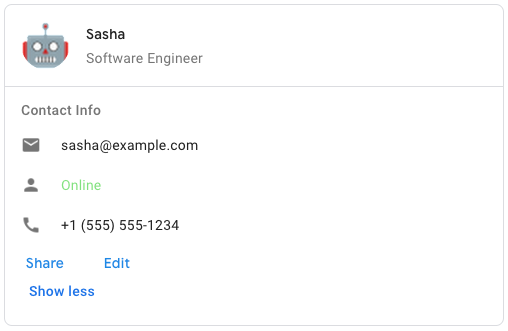
Google Chat-এ নমুনা কার্ড মেসেজ তৈরি করতে, নিম্নলিখিত JSON ব্যবহার করুন:
{
"cardsV2": [
{
"cardId": "unique-card-id",
"card": {
"header": {
"title": "Sasha",
"subtitle": "Software Engineer",
"imageUrl":
"https://developers.google.com/workspace/chat/images/quickstart-app-avatar.png",
"imageType": "CIRCLE",
"imageAltText": "Avatar for Sasha"
},
"sections": [
{
"header": "Contact Info",
"collapsible": true,
"uncollapsibleWidgetsCount": 1,
"widgets": [
{
"decoratedText": {
"startIcon": {
"knownIcon": "EMAIL"
},
"text": "sasha@example.com"
}
},
{
"decoratedText": {
"startIcon": {
"knownIcon": "PERSON"
},
"text": "<font color=\"#80e27e\">Online</font>"
}
},
{
"decoratedText": {
"startIcon": {
"knownIcon": "PHONE"
},
"text": "+1 (555) 555-1234"
}
},
{
"buttonList": {
"buttons": [
{
"text": "Share",
"onClick": {
"openLink": {
"url": "https://example.com/share"
}
}
},
{
"text": "Edit",
"onClick": {
"action": {
"function": "goToView",
"parameters": [
{
"key": "viewType",
"value": "EDIT"
}
]
}
}
}
]
}
}
]
}
]
}
}
]
}
| ক্ষেত্র | |
|---|---|
header | কার্ডের হেডার। একটি হেডারে সাধারণত একটি প্রধান ছবি এবং একটি শিরোনাম থাকে। হেডারগুলি সর্বদা একটি কার্ডের উপরে প্রদর্শিত হয়। |
sections[] | উইজেটের একটি সংগ্রহ রয়েছে। প্রতিটি বিভাগের নিজস্ব, ঐচ্ছিক হেডার রয়েছে। বিভাগগুলি দৃশ্যত একটি লাইন বিভাজক দ্বারা পৃথক করা হয়। Google Chat অ্যাপে একটি উদাহরণের জন্য, একটি কার্ডের একটি অংশ সংজ্ঞায়িত করুন দেখুন। |
sectionDividerStyle | হেডার, বিভাগ এবং ফুটারের মধ্যে বিভাজক শৈলী। |
cardActions[] | কার্ডের ক্রিয়া। কার্ডের টুলবার মেনুতে ক্রিয়া যোগ করা হয়।
উদাহরণস্বরূপ, নিম্নলিখিত JSON |
name | কার্ডের নাম। কার্ড নেভিগেশনে কার্ড শনাক্তকারী হিসেবে ব্যবহৃত হয়।
|
fixedFooter | এই কার্ডের নীচে দেখানো স্থির পাদলেখ।
|
displayStyle | Google Workspace অ্যাড-অনগুলিতে,
|
peekCardHeader | প্রাসঙ্গিক বিষয়বস্তু প্রদর্শনের সময়, পিক কার্ড হেডার একটি স্থানধারক হিসেবে কাজ করে যাতে ব্যবহারকারী হোমপেজ কার্ড এবং প্রাসঙ্গিক কার্ডের মধ্যে নেভিগেট করতে পারেন।
|
কার্ডঅ্যাকশন
কার্ড অ্যাকশন হল কার্ডের সাথে সম্পর্কিত অ্যাকশন। উদাহরণস্বরূপ, একটি ইনভয়েস কার্ডে ইনভয়েস মুছে ফেলা, ইমেল ইনভয়েস পাঠানো, অথবা ব্রাউজারে ইনভয়েস খোলার মতো অ্যাকশন অন্তর্ভুক্ত থাকতে পারে।

| ক্ষেত্র | |
|---|---|
actionLabel | অ্যাকশন মেনু আইটেম হিসেবে প্রদর্শিত লেবেল। |
onClick | এই অ্যাকশন আইটেমের জন্য |
কার্ডহেডার
একটি কার্ড হেডার প্রতিনিধিত্ব করে। Google Chat অ্যাপের উদাহরণের জন্য, একটি হেডার যোগ করুন দেখুন।

| ক্ষেত্র | |
|---|---|
title | প্রয়োজনীয়। কার্ড হেডারের শিরোনাম। হেডারের একটি নির্দিষ্ট উচ্চতা থাকে: যদি একটি শিরোনাম এবং সাবটাইটেল উভয়ই নির্দিষ্ট করা থাকে, তবে প্রতিটি একটি লাইন দখল করে। যদি কেবল শিরোনাম উল্লেখ করা থাকে, তবে এটি উভয় লাইন দখল করে। |
subtitle | কার্ড হেডারের সাবটাইটেল। যদি নির্দিষ্ট করা থাকে, তাহলে |
imageType | ছবিটি কাটছাঁট করার জন্য ব্যবহৃত আকৃতি।
|
imageUrl | কার্ড হেডারে থাকা ছবির HTTPS URL। |
imageAltText | এই ছবির বিকল্প টেক্সট যা অ্যাক্সেসিবিলিটির জন্য ব্যবহৃত হয়েছে। |
ডিসপ্লেস্টাইল
Google Workspace অ্যাড-অনগুলিতে, একটি কার্ড কীভাবে প্রদর্শিত হবে তা নির্ধারণ করে।

| এনামস | |
|---|---|
DISPLAY_STYLE_UNSPECIFIED | ব্যবহার করবেন না। অনির্দিষ্ট। |
PEEK | কার্ডের হেডারটি সাইডবারের নীচে প্রদর্শিত হয়, যা স্ট্যাকের বর্তমান উপরের কার্ডটিকে আংশিকভাবে ঢেকে রাখে। হেডারে ক্লিক করলে কার্ডটি কার্ড স্ট্যাকে পপ হয়ে যায়। যদি কার্ডের কোনও হেডার না থাকে, তাহলে একটি জেনারেটেড হেডার ব্যবহার করা হয়। |
REPLACE | ডিফল্ট মান। কার্ড স্ট্যাকের উপরের কার্ডের ভিউ প্রতিস্থাপন করে কার্ডটি দেখানো হয়। |
ডিভাইডারস্টাইল
একটি কার্ডের ডিভাইডার স্টাইল। বর্তমানে শুধুমাত্র কার্ডের বিভাগগুলির মধ্যে ডিভাইডারগুলির জন্য ব্যবহৃত হয়।

| এনামস | |
|---|---|
DIVIDER_STYLE_UNSPECIFIED | ব্যবহার করবেন না। অনির্দিষ্ট। |
SOLID_DIVIDER | ডিফল্ট বিকল্প। একটি কঠিন বিভাজক রেন্ডার করুন। |
NO_DIVIDER | যদি সেট করা থাকে, তাহলে কোনও ডিভাইডার রেন্ডার করা হবে না। এই স্টাইলটি লেআউট থেকে ডিভাইডারটিকে সম্পূর্ণরূপে সরিয়ে দেয়। ফলাফলটি কোনও ডিভাইডার যোগ না করার সমতুল্য। |
নেস্টেড উইজেট
CarouselCard মতো ধারণকারী লেআউটে প্রদর্শিত হতে পারে এমন উইজেটের একটি তালিকা। 
| ক্ষেত্র | |
|---|---|
ইউনিয়ন ফিল্ড | |
textParagraph | একটি টেক্সট অনুচ্ছেদ উইজেট। |
buttonList | একটি বোতাম তালিকা উইজেট। |
image | একটি চিত্র উইজেট। |
বিভাগ
একটি বিভাগে উইজেটের একটি সংগ্রহ থাকে যা নির্দিষ্ট ক্রমে উল্লম্বভাবে রেন্ডার করা হয়।

| ক্ষেত্র | |
|---|---|
header | একটি বিভাগের উপরে প্রদর্শিত টেক্সট। সহজ HTML ফর্ম্যাট করা টেক্সট সমর্থন করে। টেক্সট ফর্ম্যাট করার বিষয়ে আরও তথ্যের জন্য, Google Chat অ্যাপে টেক্সট ফর্ম্যাট করা এবং Google Workspace অ্যাড-অনগুলিতে টেক্সট ফর্ম্যাট করা দেখুন। |
widgets[] | বিভাগের সমস্ত উইজেট। কমপক্ষে একটি উইজেট থাকতে হবে। |
collapsible | এই অংশটি সঙ্কুচিত করা যাবে কিনা তা নির্দেশ করে। সংকোচনযোগ্য বিভাগগুলি কিছু বা সমস্ত উইজেট লুকিয়ে রাখে, তবে ব্যবহারকারীরা আরও দেখান ক্লিক করে লুকানো উইজেটগুলি প্রকাশ করার জন্য বিভাগটি প্রসারিত করতে পারেন। ব্যবহারকারীরা কম দেখান ক্লিক করে আবার উইজেটগুলি লুকিয়ে রাখতে পারেন। কোন উইজেটগুলি লুকানো আছে তা নির্ধারণ করতে, |
uncollapsibleWidgetsCount | একটি অংশ আড়াল করার পরেও দৃশ্যমান থাকা অসংলগ্ন উইজেটের সংখ্যা। উদাহরণস্বরূপ, যখন একটি বিভাগে পাঁচটি উইজেট থাকে এবং |
collapseControl | ঐচ্ছিক। বিভাগের প্রসারিত এবং সংকোচন বোতামটি সংজ্ঞায়িত করুন। এই বোতামটি কেবল তখনই প্রদর্শিত হবে যদি বিভাগটি সংকোচনযোগ্য হয়। যদি এই ক্ষেত্রটি সেট না করা থাকে, তাহলে ডিফল্ট বোতামটি ব্যবহার করা হবে। |
ক্যারোজেল
একটি ক্যারোজেল, যা স্লাইডার নামেও পরিচিত, স্লাইডশো ফর্ম্যাটে উইজেটগুলির একটি তালিকা ঘোরায় এবং প্রদর্শন করে, বোতামগুলি পূর্ববর্তী বা পরবর্তী উইজেটে নেভিগেট করে।
উদাহরণস্বরূপ, এটি একটি ক্যারোসেলের JSON উপস্থাপনা যাতে তিনটি টেক্সট প্যারাগ্রাফ উইজেট রয়েছে।
{
"carouselCards": [
{
"widgets": [
{
"textParagraph": {
"text": "First text paragraph in carousel",
}
}
]
},
{
"widgets": [
{
"textParagraph": {
"text": "Second text paragraph in carousel",
}
}
]
},
{
"widgets": [
{
"textParagraph": {
"text": "Third text paragraph in carousel",
}
}
]
}
]
}

| ক্ষেত্র | |
|---|---|
carouselCards[] | ক্যারোজেলে অন্তর্ভুক্ত কার্ডের একটি তালিকা। |
ক্যারোজেলকার্ড
একটি কার্ড যা ক্যারোজেল আইটেম হিসেবে প্রদর্শিত হতে পারে। 
| ক্ষেত্র | |
|---|---|
widgets[] | ক্যারোজেল কার্ডে প্রদর্শিত উইজেটগুলির একটি তালিকা। উইজেটগুলি নির্দিষ্ট ক্রমে প্রদর্শিত হয়। |
footerWidgets[] | ক্যারোজেল কার্ডের নীচে প্রদর্শিত উইজেটগুলির একটি তালিকা। উইজেটগুলি নির্দিষ্ট ক্রমে প্রদর্শিত হয়। |
চিপ
একটি টেক্সট, আইকন, অথবা টেক্সট এবং আইকন চিপ যা ব্যবহারকারীরা ক্লিক করতে পারেন।

| ক্ষেত্র | |
|---|---|
icon | আইকন চিত্র। যদি |
label | চিপের ভিতরে প্রদর্শিত টেক্সট। |
onClick | ঐচ্ছিক। ব্যবহারকারী যখন চিপে ক্লিক করেন তখন যে ক্রিয়া সম্পাদন করতে হয়, যেমন একটি হাইপারলিঙ্ক খোলা বা একটি কাস্টম ফাংশন চালানো। |
enabled | চিপটি সক্রিয় অবস্থায় আছে কিনা এবং ব্যবহারকারীর ক্রিয়াকলাপে সাড়া দেয় কিনা। ডিফল্টভাবে |
disabled | চিপটি নিষ্ক্রিয় অবস্থায় আছে কিনা এবং ব্যবহারকারীর ক্রিয়া উপেক্ষা করছে কিনা। ডিফল্টভাবে |
altText | অ্যাক্সেসিবিলিটির জন্য ব্যবহৃত বিকল্প পাঠ্য। বর্ণনামূলক টেক্সট সেট করুন যা ব্যবহারকারীদের জানাবে চিপটি কী করে। উদাহরণস্বরূপ, যদি একটি চিপ একটি হাইপারলিঙ্ক খোলে, তাহলে লিখুন: "একটি নতুন ব্রাউজার ট্যাব খোলে এবং https://developers.google.com/workspace/chat-এ Google Chat ডেভেলপার ডকুমেন্টেশনে নেভিগেট করে" । |
চিপলিস্ট
অনুভূমিকভাবে সাজানো চিপগুলির একটি তালিকা, যা হয় অনুভূমিকভাবে স্ক্রোল করা যেতে পারে অথবা পরবর্তী লাইনে মোড়ানো যেতে পারে।

| ক্ষেত্র | |
|---|---|
layout | নির্দিষ্ট চিপ তালিকার লেআউট। |
chips[] | চিপসের একটি সমাহার। |
লেআউট
চিপ তালিকার লেআউট।
| এনামস | |
|---|---|
LAYOUT_UNSPECIFIED | ব্যবহার করবেন না। অনির্দিষ্ট। |
WRAPPED | ডিফল্ট মান। পর্যাপ্ত অনুভূমিক স্থান না থাকলে চিপ তালিকাটি পরবর্তী লাইনে মোড়ানো হয়। |
HORIZONTAL_SCROLLABLE | যদি চিপগুলি উপলব্ধ স্থানে না ফিট করে তবে অনুভূমিকভাবে স্ক্রোল করে। |
CollapseControl সম্পর্কে
একটি সম্প্রসারণ এবং পতন নিয়ন্ত্রণ প্রতিনিধিত্ব করে।

| ক্ষেত্র | |
|---|---|
horizontalAlignment | প্রসারিত এবং আড়াল করার বোতামের অনুভূমিক সারিবদ্ধকরণ। |
expandButton | ঐচ্ছিক। বিভাগটি প্রসারিত করার জন্য একটি কাস্টমাইজযোগ্য বোতাম নির্ধারণ করুন। expandButton এবং collapseButton উভয় ক্ষেত্রই সেট করতে হবে। শুধুমাত্র একটি ক্ষেত্র সেট কার্যকর হবে না। যদি এই ক্ষেত্রটি সেট না করা থাকে, তাহলে ডিফল্ট বোতামটি ব্যবহার করা হবে। |
collapseButton | ঐচ্ছিক। বিভাগটি আড়াল করার জন্য একটি কাস্টমাইজযোগ্য বোতাম নির্ধারণ করুন। expandButton এবং collapseButton উভয় ক্ষেত্রই সেট করতে হবে। শুধুমাত্র একটি ক্ষেত্র সেট কার্যকর হবে না। যদি এই ক্ষেত্রটি সেট না করা থাকে, তাহলে ডিফল্ট বোতামটি ব্যবহার করা হবে। |
কলাম
Columns উইজেটটি একটি কার্ড বা ডায়ালগে সর্বাধিক 2টি কলাম প্রদর্শন করে। আপনি প্রতিটি কলামে উইজেট যোগ করতে পারেন; উইজেটগুলি নির্দিষ্ট ক্রমে প্রদর্শিত হয়। Google Chat অ্যাপে উদাহরণস্বরূপ, কলামে কার্ড এবং ডায়ালগ প্রদর্শন করুন দেখুন।
প্রতিটি কলামের উচ্চতা লম্বা কলামের উপর নির্ভর করে নির্ধারিত হয়। উদাহরণস্বরূপ, যদি প্রথম কলামটি দ্বিতীয় কলামের চেয়ে লম্বা হয়, তাহলে উভয় কলামেরই প্রথম কলামের উচ্চতা থাকবে। যেহেতু প্রতিটি কলামে আলাদা সংখ্যক উইজেট থাকতে পারে, তাই আপনি সারি নির্ধারণ করতে পারবেন না বা কলামের মধ্যে উইজেট সারিবদ্ধ করতে পারবেন না।
কলামগুলি পাশাপাশি প্রদর্শিত হয়। আপনি HorizontalSizeStyle ক্ষেত্রটি ব্যবহার করে প্রতিটি কলামের প্রস্থ কাস্টমাইজ করতে পারেন। যদি ব্যবহারকারীর স্ক্রিনের প্রস্থ খুব সংকীর্ণ হয়, তাহলে দ্বিতীয় কলামটি প্রথমটির নীচে মোড়ানো হবে:
- ওয়েবে, স্ক্রিনের প্রস্থ 480 পিক্সেলের কম বা সমান হলে দ্বিতীয় কলামটি মোড়ানো হয়।
- iOS ডিভাইসে, স্ক্রিনের প্রস্থ 300 পয়েন্টের কম বা সমান হলে দ্বিতীয় কলামটি মোড়ানো হয়।
- অ্যান্ড্রয়েড ডিভাইসে, স্ক্রিনের প্রস্থ 320 dp এর কম বা সমান হলে দ্বিতীয় কলামটি মোড়ানো হয়।
দুটির বেশি কলাম অন্তর্ভুক্ত করতে, অথবা সারি ব্যবহার করতে, Grid

- ব্যবহারকারীরা যখন ইমেল ড্রাফ্ট থেকে অ্যাড-অনটি খোলেন তখন ডায়ালগটি প্রদর্শিত হয়।
- ব্যবহারকারীরা যখন Google Calendar ইভেন্টে "অ্যাটাচমেন্ট যোগ করুন" মেনু থেকে অ্যাড-অনটি খোলেন তখন ডায়ালগটি প্রদর্শিত হয়।
| ক্ষেত্র | |
|---|---|
columnItems[] | কলামের একটি অ্যারে। আপনি একটি কার্ড বা ডায়ালগে সর্বাধিক 2টি কলাম অন্তর্ভুক্ত করতে পারেন। |
কলাম
একটি কলাম।
| ক্ষেত্র | |
|---|---|
horizontalSizeStyle | একটি কলাম কার্ডের প্রস্থ কীভাবে পূরণ করে তা নির্দিষ্ট করে। |
horizontalAlignment | উইজেটগুলি কলামের বাম, ডান, অথবা কেন্দ্রে সারিবদ্ধ কিনা তা নির্দিষ্ট করে। |
verticalAlignment | উইজেটগুলি কলামের উপরে, নীচে, নাকি কেন্দ্রে সারিবদ্ধ হবে তা নির্দিষ্ট করে। |
widgets[] | একটি কলামে অন্তর্ভুক্ত উইজেটের একটি অ্যারে। উইজেটগুলি নির্দিষ্ট ক্রমে প্রদর্শিত হয়। |
অনুভূমিক আকারের স্টাইল
একটি কলাম কার্ডের প্রস্থ কীভাবে পূরণ করে তা নির্দিষ্ট করে। প্রতিটি কলামের প্রস্থ HorizontalSizeStyle এবং কলামের মধ্যে থাকা উইজেটের প্রস্থ উভয়ের উপর নির্ভর করে।
| এনামস | |
|---|---|
HORIZONTAL_SIZE_STYLE_UNSPECIFIED | ব্যবহার করবেন না। অনির্দিষ্ট। |
FILL_AVAILABLE_SPACE | ডিফল্ট মান। কলামটি কার্ডের প্রস্থের ৭০% পর্যন্ত উপলব্ধ স্থান পূরণ করে। যদি উভয় কলাম FILL_AVAILABLE_SPACE তে সেট করা থাকে, তাহলে প্রতিটি কলাম ৫০% স্থান পূরণ করে। ওয়েবে, যদি কার্ডে এখনও স্থান থাকে, তাহলে অপ্রয়োজনীয় মোড়ক রোধ করার জন্য কলামটি প্রসারিত হয়। |
FILL_MINIMUM_SPACE | কলামটি যতটা সম্ভব কম জায়গা পূরণ করে এবং কার্ডের প্রস্থের ৩০% এর বেশি নয়। ওয়েবে, যদি কার্ডে এখনও জায়গা থাকে, তাহলে অপ্রয়োজনীয় মোড়ানো রোধ করার জন্য কলামটি প্রসারিত হয়। |
উল্লম্ব প্রান্তিককরণ
উইজেটগুলি কলামের উপরে, নীচে, নাকি কেন্দ্রে সারিবদ্ধ হবে তা নির্দিষ্ট করে।
| এনামস | |
|---|---|
VERTICAL_ALIGNMENT_UNSPECIFIED | ব্যবহার করবেন না। অনির্দিষ্ট। |
CENTER | ডিফল্ট মান। একটি কলামের কেন্দ্রে উইজেটগুলিকে সারিবদ্ধ করে। |
TOP | একটি কলামের শীর্ষে উইজেটগুলিকে সারিবদ্ধ করে। |
BOTTOM | একটি কলামের নীচে উইজেটগুলিকে সারিবদ্ধ করে। |
উইজেট
সমর্থিত উইজেট যা আপনি একটি কলামে অন্তর্ভুক্ত করতে পারেন।
| ক্ষেত্র | |
|---|---|
ইউনিয়ন ফিল্ড | |
textParagraph | |
image | |
decoratedText | |
buttonList | |
textInput | |
selectionInput | |
dateTimePicker | |
chipList | |
ডেটাঅ্যাকশন
একটি অ্যাড-অন অ্যাকশন যা Google Workspace ডেটা আপডেট করে।
| ক্ষেত্র | |
|---|---|
hostAppDataAction | Google Workspace ডেটা কীভাবে আপডেট করবেন তা সংজ্ঞায়িত করে। |
তারিখ সময় পিকার
ব্যবহারকারীদের একটি তারিখ, সময়, অথবা তারিখ এবং সময় উভয়ই ইনপুট করতে দেয়। ফর্ম জমা দেওয়ার বৈধতা সমর্থন করে। যখন Action.all_widgets_are_required true সেট করা থাকে অথবা এই উইজেটটি Action.required_widgets এ নির্দিষ্ট করা থাকে, তখন একটি মান নির্বাচন না করা পর্যন্ত জমা দেওয়ার ক্রিয়াটি ব্লক করা হয়। Google Chat অ্যাপের উদাহরণের জন্য, ব্যবহারকারীকে একটি তারিখ এবং সময় বেছে নিতে দিন দেখুন।
ব্যবহারকারীরা টেক্সট ইনপুট করতে পারেন অথবা তারিখ এবং সময় নির্বাচন করতে পিকার ব্যবহার করতে পারেন। যদি ব্যবহারকারীরা একটি ভুল তারিখ বা সময় ইনপুট করেন, তাহলে পিকারটি একটি ত্রুটি দেখায় যা ব্যবহারকারীদের সঠিকভাবে তথ্য ইনপুট করতে অনুরোধ করে।

| ক্ষেত্র | |
|---|---|
name | একটি ফর্ম ইনপুট ইভেন্টে ফর্ম ইনপুট নিয়ে কাজ করার বিশদ বিবরণের জন্য, ফর্ম ডেটা গ্রহণ দেখুন। |
label | যে টেক্সট ব্যবহারকারীদের একটি তারিখ, সময়, অথবা একটি তারিখ এবং সময় ইনপুট করতে অনুরোধ করে। উদাহরণস্বরূপ, যদি ব্যবহারকারীরা একটি অ্যাপয়েন্টমেন্ট নির্ধারণ করেন, তাহলে |
type | উইজেটটি তারিখ, সময়, অথবা তারিখ এবং সময় ইনপুট করা সমর্থন করে কিনা। |
valueMsEpoch | ইউনিক্স যুগের সময় থেকে মিলিসেকেন্ডে উইজেটে প্রদর্শিত ডিফল্ট মান। পিকারের ধরণের উপর ভিত্তি করে মান নির্দিষ্ট করুন (
|
timezoneOffsetDate | UTC থেকে মিনিটে অফসেট করা সময় অঞ্চলের সংখ্যা। সেট করা থাকলে, নির্দিষ্ট সময় অঞ্চলে |
onChangeAction | ব্যবহারকারী যখন |
তারিখ সময় পিকার প্রকার
DateTimePicker উইজেটে তারিখ এবং সময়ের ফর্ম্যাট। ব্যবহারকারীরা তারিখ, সময়, অথবা তারিখ এবং সময় উভয়ই ইনপুট করতে পারবেন কিনা তা নির্ধারণ করে।

| এনামস | |
|---|---|
DATE_AND_TIME | ব্যবহারকারীরা একটি তারিখ এবং সময় ইনপুট করে। |
DATE_ONLY | ব্যবহারকারীরা একটি তারিখ ইনপুট করেন। |
TIME_ONLY | ব্যবহারকারীরা একটি সময় ইনপুট করেন। |
সজ্জিতপাঠ্য
একটি উইজেট যা ঐচ্ছিক সাজসজ্জা সহ টেক্সট প্রদর্শন করে যেমন টেক্সটের উপরে বা নীচে একটি লেবেল, টেক্সটের সামনে একটি আইকন, একটি নির্বাচন উইজেট, অথবা টেক্সটের পরে একটি বোতাম। Google Chat অ্যাপের উদাহরণের জন্য, "ডেকোরেটরি টেক্সট সহ টেক্সট প্রদর্শন করুন" দেখুন।

| ক্ষেত্র | |
|---|---|
icon | |
startIcon | লেখার সামনে প্রদর্শিত আইকন। |
startIconVerticalAlignment | ঐচ্ছিক। শুরু আইকনের উল্লম্ব সারিবদ্ধকরণ। যদি সেট না করা থাকে, তাহলে আইকনটি উল্লম্বভাবে কেন্দ্রীভূত হবে।
|
topLabel | |
topLabelText |
|
text | প্রয়োজনীয়। প্রাথমিক লেখা। সহজ ফর্ম্যাটিং সমর্থন করে। টেক্সট ফর্ম্যাটিং সম্পর্কে আরও তথ্যের জন্য, Google Chat অ্যাপে টেক্সট ফর্ম্যাটিং এবং Google Workspace অ্যাড-অনগুলিতে টেক্সট ফর্ম্যাটিং দেখুন। |
contentText |
|
wrapText | মোড়ানো টেক্সট সেটিং। যদি শুধুমাত্র |
bottomLabel | |
bottomLabelText |
|
onClick | ব্যবহারকারীরা যখন |
ইউনিয়ন ফিল্ড control । decoratedText উইজেটের টেক্সটের ডানদিকে প্রদর্শিত একটি বোতাম, সুইচ, চেকবক্স, অথবা ছবি। control নিম্নলিখিতগুলির মধ্যে কেবল একটি হতে পারে: | |
button | একটি বোতাম যা ব্যবহারকারী কোনও ক্রিয়া শুরু করতে ক্লিক করতে পারেন। |
switchControl | একটি সুইচ উইজেট যা ব্যবহারকারী ক্লিক করে এর অবস্থা পরিবর্তন করতে এবং কোনও ক্রিয়া শুরু করতে পারেন। |
endIcon | লেখার পরে একটি আইকন প্রদর্শিত হবে। অন্তর্নির্মিত এবং কাস্টম আইকন সমর্থন করে। |
সুইচকন্ট্রোল
হয় একটি টগল-স্টাইল সুইচ অথবা একটি decoratedText উইজেটের ভিতরে একটি চেকবক্স।

শুধুমাত্র decoratedText উইজেটে সমর্থিত।
| ক্ষেত্র | |
|---|---|
name | একটি ফর্ম ইনপুট ইভেন্টে সুইচ উইজেট যে নাম দ্বারা চিহ্নিত করা হয়। ফর্ম ইনপুট নিয়ে কাজ করার বিশদ বিবরণের জন্য, ফর্ম ডেটা গ্রহণ দেখুন। |
value | একজন ব্যবহারকারীর দ্বারা প্রবেশ করানো মান, একটি ফর্ম ইনপুট ইভেন্টের অংশ হিসাবে ফিরে এসেছে। ফর্ম ইনপুট নিয়ে কাজ করার বিশদ বিবরণের জন্য, ফর্ম ডেটা গ্রহণ দেখুন। |
selected | যখন |
onChangeAction | সুইচের অবস্থা পরিবর্তন করার সময় যে ক্রিয়া সম্পাদন করতে হবে, যেমন কোন ফাংশনটি চালাতে হবে। |
controlType | ইউজার ইন্টারফেসে সুইচটি কীভাবে প্রদর্শিত হবে।
|
নিয়ন্ত্রণের ধরণ
ইউজার ইন্টারফেসে সুইচটি কীভাবে প্রদর্শিত হবে।

| এনামস | |
|---|---|
SWITCH | একটি টগল-স্টাইলের সুইচ। |
CHECKBOX | CHECK_BOX এর পক্ষে বন্ধ করা হয়েছে। |
CHECK_BOX | একটি চেকবক্স। |
বিভাজক
এই ধরণের কোনও ক্ষেত্র নেই।
উইজেটগুলির মধ্যে একটি বিভাজককে অনুভূমিক রেখা হিসেবে প্রদর্শন করে। Google Chat অ্যাপগুলিতে উদাহরণস্বরূপ, উইজেটগুলির মধ্যে একটি অনুভূমিক বিভাজক যোগ করুন দেখুন।

উদাহরণস্বরূপ, নিম্নলিখিত JSON একটি বিভাজক তৈরি করে:
"divider": {}
স্বয়ংক্রিয় সমাপ্তির প্রতিক্রিয়া পান
স্বয়ংক্রিয়ভাবে সম্পূর্ণ কন্টেইনার পাওয়ার একটি প্রতিক্রিয়া, যাতে টেক্সট ফিল্ডের জন্য স্বয়ংক্রিয়ভাবে সম্পূর্ণ আইটেম দেখানোর জন্য প্রয়োজনীয় উপাদান অন্তর্ভুক্ত থাকে।

{
"autoComplete": {
"items": [
{
"text": "C++"
},
{
"text": "Java"
},
{
"text": "JavaScript"
},
{
"text": "Python"
}
]
}
}
| ক্ষেত্র | |
|---|---|
autoComplete | |
schema | এটি একটি নো-অপ স্কিমা ক্ষেত্র যা সিনট্যাক্স চেকিংয়ের জন্য মার্কআপে উপস্থিত থাকতে পারে। |
গ্রিড
আইটেমের সংগ্রহ সহ একটি গ্রিড প্রদর্শন করে। আইটেমগুলিতে কেবল টেক্সট বা ছবি অন্তর্ভুক্ত থাকতে পারে। প্রতিক্রিয়াশীল কলামের জন্য, অথবা টেক্সট বা ছবির চেয়ে বেশি অন্তর্ভুক্ত করতে, Columns
একটি গ্রিড যেকোনো সংখ্যক কলাম এবং আইটেম সমর্থন করে। সারির সংখ্যা কলাম দ্বারা ভাগ করা আইটেম দ্বারা নির্ধারিত হয়। ১০টি আইটেম এবং ২টি কলাম বিশিষ্ট একটি গ্রিডে ৫টি সারি থাকে। ১১টি আইটেম এবং ২টি কলাম বিশিষ্ট একটি গ্রিডে ৬টি সারি থাকে।

উদাহরণস্বরূপ, নিম্নলিখিত JSON একটি একক আইটেম সহ একটি 2 কলামের গ্রিড তৈরি করে:
"grid": {
"title": "A fine collection of items",
"columnCount": 2,
"borderStyle": {
"type": "STROKE",
"cornerRadius": 4
},
"items": [
{
"image": {
"imageUri": "https://www.example.com/image.png",
"cropStyle": {
"type": "SQUARE"
},
"borderStyle": {
"type": "STROKE"
}
},
"title": "An item",
"textAlignment": "CENTER"
}
],
"onClick": {
"openLink": {
"url": "https://www.example.com"
}
}
}
| ক্ষেত্র | |
|---|---|
title | গ্রিড হেডারে প্রদর্শিত টেক্সট। |
items[] | গ্রিডে প্রদর্শনের জন্য আইটেমগুলি। |
borderStyle | প্রতিটি গ্রিড আইটেমে প্রয়োগ করার জন্য বর্ডার স্টাইল। |
columnCount | গ্রিডে প্রদর্শিত কলামের সংখ্যা। এই ক্ষেত্রটি নির্দিষ্ট না থাকলে একটি ডিফল্ট মান ব্যবহার করা হয় এবং গ্রিডটি কোথায় দেখানো হয়েছে তার উপর নির্ভর করে সেই ডিফল্ট মান ভিন্ন হয় (ডায়ালগ বনাম কম্প্যানিয়ন)। |
onClick | এই কলব্যাকটি প্রতিটি পৃথক গ্রিড আইটেম দ্বারা পুনঃব্যবহার করা হয়, তবে আইটেম তালিকার আইটেমের শনাক্তকারী এবং সূচক কলব্যাকের প্যারামিটারে যোগ করা হয়। |
গ্রিডআইটেম
গ্রিড লেআউটে একটি আইটেম উপস্থাপন করে। আইটেমগুলিতে টেক্সট, একটি ছবি, অথবা টেক্সট এবং একটি ছবি উভয়ই থাকতে পারে।

| ক্ষেত্র | |
|---|---|
id | এই গ্রিড আইটেমের জন্য একটি ব্যবহারকারী-নির্দিষ্ট শনাক্তকারী। এই শনাক্তকারীটি প্যারেন্ট গ্রিডের |
image | গ্রিড আইটেমে প্রদর্শিত ছবি। |
title | গ্রিড আইটেমের শিরোনাম। |
subtitle | গ্রিড আইটেমের সাবটাইটেল। |
layout | গ্রিড আইটেমের জন্য ব্যবহারযোগ্য লেআউট। |
গ্রিডআইটেমলেআউট
একটি গ্রিড আইটেমের জন্য উপলব্ধ বিভিন্ন লেআউট বিকল্পগুলি উপস্থাপন করে।

| এনামস | |
|---|---|
GRID_ITEM_LAYOUT_UNSPECIFIED | ব্যবহার করবেন না। অনির্দিষ্ট। |
TEXT_BELOW | গ্রিড আইটেমের ছবির নিচে শিরোনাম এবং সাবটাইটেল দেখানো হয়েছে। |
TEXT_ABOVE | গ্রিড আইটেমের ছবির উপরে শিরোনাম এবং সাবটাইটেল দেখানো হয়েছে। |
আইকন
একটি কার্ডের উইজেটে প্রদর্শিত একটি আইকন। Google Chat অ্যাপের উদাহরণের জন্য, একটি আইকন যোগ করুন দেখুন।
অন্তর্নির্মিত এবং কাস্টম আইকন সমর্থন করে।

| ক্ষেত্র | |
|---|---|
altText | ঐচ্ছিক। অ্যাক্সেসিবিলিটির জন্য ব্যবহৃত আইকনের বর্ণনা। যদি নির্দিষ্ট না করা থাকে, তাহলে ডিফল্ট মান যদি আইকনটি একটি |
imageType | ছবিতে ক্রপ স্টাইল প্রয়োগ করা হয়েছে। কিছু ক্ষেত্রে, একটি |
ইউনিয়ন ফিল্ড icons । কার্ডের উইজেটে প্রদর্শিত আইকন। icons নিম্নলিখিতগুলির মধ্যে কেবল একটি হতে পারে: | |
knownIcon | Google Workspace দ্বারা প্রদত্ত বিল্ট-ইন আইকনগুলির মধ্যে একটি প্রদর্শন করুন। উদাহরণস্বরূপ, একটি বিমানের আইকন প্রদর্শনের জন্য, সমর্থিত আইকনগুলির সম্পূর্ণ তালিকার জন্য, অন্তর্নির্মিত আইকনগুলি দেখুন। |
iconUrl | HTTPS URL-এ হোস্ট করা একটি কাস্টম আইকন প্রদর্শন করুন। উদাহরণস্বরূপ: সমর্থিত ফাইলের ধরণগুলির মধ্যে রয়েছে |
materialIcon | গুগল ম্যাটেরিয়াল আইকনগুলির মধ্যে একটি প্রদর্শন করুন। উদাহরণস্বরূপ, একটি চেকবক্স আইকন প্রদর্শন করতে, ব্যবহার করুন
|
ভাবমূর্তি
একটি ছবি যা একটি URL দ্বারা নির্দিষ্ট করা হয় এবং এতে একটি onClick অ্যাকশন থাকতে পারে। উদাহরণস্বরূপ, একটি ছবি যোগ করুন দেখুন।

| ক্ষেত্র | |
|---|---|
imageUrl | ছবিটি হোস্ট করে এমন HTTPS URL। উদাহরণস্বরূপ: |
onClick | যখন একজন ব্যবহারকারী ছবিতে ক্লিক করেন, তখন ক্লিকটি এই ক্রিয়াটি ট্রিগার করে। |
altText | এই ছবির বিকল্প টেক্সট যা অ্যাক্সেসিবিলিটির জন্য ব্যবহৃত হয়েছে। |
চিত্র উপাদান
একটি চিত্রের প্রতিনিধিত্ব করে।

| ক্ষেত্র | |
|---|---|
imageUri | ছবির URL। |
altText | ছবির অ্যাক্সেসিবিলিটি লেবেল। |
cropStyle | ছবিতে প্রয়োগ করার জন্য ক্রপ স্টাইল। |
borderStyle | ছবিতে প্রয়োগ করার জন্য বর্ডার স্টাইল। |
ইমেজক্রপস্টাইল
একটি ছবিতে প্রয়োগ করা ক্রপ স্টাইল উপস্থাপন করে।

উদাহরণস্বরূপ, ১৬:৯ আকৃতির অনুপাত কীভাবে প্রয়োগ করবেন তা এখানে দেওয়া হল:
cropStyle {
"type": "RECTANGLE_CUSTOM",
"aspectRatio": 16/9
}
| ক্ষেত্র | |
|---|---|
type | ফসলের ধরণ। |
aspectRatio | ক্রপ টাইপ উদাহরণস্বরূপ, ১৬:৯ আকৃতির অনুপাত কীভাবে প্রয়োগ করবেন তা এখানে দেওয়া হল: |
ইমেজক্রপটাইপ
একটি ছবিতে প্রয়োগ করা ক্রপ স্টাইল উপস্থাপন করে।

| এনামস | |
|---|---|
IMAGE_CROP_TYPE_UNSPECIFIED | ব্যবহার করবেন না। অনির্দিষ্ট। |
SQUARE | ডিফল্ট মান। একটি বর্গাকার ক্রপ প্রয়োগ করে। |
CIRCLE | একটি বৃত্তাকার ফসল প্রয়োগ করে। |
RECTANGLE_CUSTOM | একটি কাস্টম আকৃতির অনুপাত সহ একটি আয়তক্ষেত্রাকার ক্রপ প্রয়োগ করে। aspectRatio দিয়ে কাস্টম আকৃতির অনুপাত সেট করুন। |
RECTANGLE_4_3 | ৪:৩ অনুপাতের একটি আয়তক্ষেত্রাকার ক্রপ প্রয়োগ করে। |
লিংক
অ্যাড-অনে ফিরে আসা তৃতীয়-পক্ষের রিসোর্সের লিঙ্ক অবজেক্ট। আরও তথ্যের জন্য, @ মেনু থেকে তৃতীয়-পক্ষের রিসোর্স তৈরি করুন দেখুন।

| ক্ষেত্র | |
|---|---|
url | অ্যাড-অনে ফিরে যাওয়ার লিঙ্কের URL। |
title | অ্যাড-অনে ফিরে যাওয়ার জন্য লিঙ্কের শিরোনাম। |
লিংকপ্রিভিউ
কার্ড অ্যাকশন যা একটি কার্ড এবং স্মার্ট চিপ প্রদর্শন করে একটি তৃতীয় পক্ষের লিঙ্কের প্রিভিউ দেখায়। আরও জানতে, স্মার্ট চিপ সহ লিঙ্কগুলির প্রিভিউ দেখুন।

উদাহরণস্বরূপ, নিম্নলিখিত JSON লিঙ্ক প্রিভিউ এবং এর স্মার্ট চিপের জন্য একটি অনন্য শিরোনাম এবং একটি হেডার এবং টেক্সট বিবরণ সহ একটি প্রিভিউ কার্ড প্রদান করে:
{
"action": {
"linkPreview": {
"title": "Smart chip title",
"linkPreviewTitle": "Link preview title",
"previewCard": {
"header": {
"title": "Preview card header",
},
"sections": [
{
"widgets": [
{
"textParagraph": {
"text": "Description of the link."
}
}
]
}
]
}
}
}
}
উদাহরণটি নিম্নলিখিত লিঙ্ক প্রিভিউ প্রদান করে:
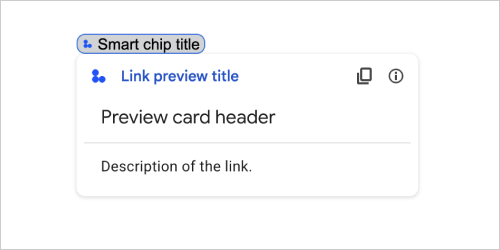
| ক্ষেত্র | |
|---|---|
previewCard | একটি কার্ড যা তৃতীয় পক্ষের পরিষেবা থেকে আসা লিঙ্ক সম্পর্কে তথ্য প্রদর্শন করে। |
title | লিঙ্ক প্রিভিউয়ের জন্য স্মার্ট চিপে যে শিরোনামটি প্রদর্শিত হবে। সেট না করা থাকলে, স্মার্ট চিপ |
linkPreviewTitle | লিঙ্ক প্রিভিউতে প্রদর্শিত শিরোনাম। যদি সেট না করা থাকে, তাহলে লিঙ্ক প্রিভিউ |
ম্যাটেরিয়াল আইকন
একটি গুগল ম্যাটেরিয়াল আইকন , যাতে ২৫০০+ এরও বেশি বিকল্প রয়েছে।
উদাহরণস্বরূপ, কাস্টমাইজড ওজন এবং গ্রেড সহ একটি চেকবক্স আইকন প্রদর্শন করতে, নিম্নলিখিতটি লিখুন:
{
"name": "check_box",
"fill": true,
"weight": 300,
"grade": -25
}

| ক্ষেত্র | |
|---|---|
name | গুগল ম্যাটেরিয়াল আইকনে সংজ্ঞায়িত আইকনের নাম, উদাহরণস্বরূপ, |
fill | আইকনটি পূর্ণ হিসেবে রেন্ডার করা হচ্ছে কিনা। ডিফল্ট মান মিথ্যা। বিভিন্ন আইকন সেটিংসের পূর্বরূপ দেখতে, Google Font Icons- এ যান এবং Customize এর অধীনে সেটিংস সামঞ্জস্য করুন। |
weight | আইকনের স্ট্রোক ওজন। {100, 200, 300, 400, 500, 600, 700} থেকে বেছে নিন। যদি অনুপস্থিত থাকে, তাহলে ডিফল্ট মান 400 হবে। যদি অন্য কোনও মান নির্দিষ্ট করা থাকে, তাহলে ডিফল্ট মান ব্যবহার করা হবে। বিভিন্ন আইকন সেটিংসের পূর্বরূপ দেখতে, Google Font Icons- এ যান এবং Customize এর অধীনে সেটিংস সামঞ্জস্য করুন। |
grade | ওজন এবং গ্রেড একটি প্রতীকের পুরুত্বকে প্রভাবিত করে। গ্রেডের সমন্বয় ওজনের সমন্বয়ের তুলনায় বেশি সূক্ষ্ম এবং প্রতীকের আকারের উপর সামান্য প্রভাব ফেলে। {-25, 0, 200} থেকে বেছে নিন। যদি অনুপস্থিত থাকে, তাহলে ডিফল্ট মান 0। যদি অন্য কোনও মান নির্দিষ্ট করা থাকে, তাহলে ডিফল্ট মান ব্যবহার করা হয়। বিভিন্ন আইকন সেটিংসের পূর্বরূপ দেখতে, Google Font Icons- এ যান এবং Customize এর অধীনে সেটিংস সামঞ্জস্য করুন। |
ModifyCard সম্পর্কে
Google Chat-এ অ্যাড-অনের জন্য, ব্যবহারকারীর ইন্টারঅ্যাকশনের উপর ভিত্তি করে একটি কার্ড আপডেট করা হয়। অ্যারেতে শুধুমাত্র একটি অবজেক্ট থাকতে হবে।
| ক্ষেত্র | |
|---|---|
ইউনিয়ন ফিল্ড | |
updateWidget | গুগল চ্যাটে অ্যাড-অনের জন্য, কার্ড বা ডায়ালগে একটি উইজেট আপডেট করা হয়। |
UpdateWidget সম্পর্কে
গুগল চ্যাটে অ্যাড-অনের জন্য, একটি কার্ড বা ডায়ালগে একটি উইজেট আপডেট করা হয়। ব্যবহারকারী যখন একটি ইনপুট বাক্সে টাইপ করেন তখন এটি স্বয়ংক্রিয়ভাবে সম্পূর্ণ পরামর্শ প্রদানের জন্য ব্যবহৃত হয়। আরও বিস্তারিত জানার জন্য মাল্টিসিলেক্ট আইটেম সাজেস্ট করুন দেখুন।
| ক্ষেত্র | |
|---|---|
Union ফিল্ড updated_widget । একটি উইজেটের আপডেট। updated_widget নিম্নলিখিতগুলির মধ্যে কেবল একটি হতে পারে: | |
selectionInputWidgetSuggestions | |
নির্বাচনইনপুটউইজেটপরামর্শ
একটি selectionInput উইজেটের জন্য যা একটি মাল্টিসিলেক্ট মেনু ব্যবহার করে, একটি বহিরাগত গতিশীল ডেটা উৎস থেকে নির্বাচন আইটেমগুলি ফেরত পাঠায়।
| ক্ষেত্র | |
|---|---|
suggestions[] | একাধিক নির্বাচন মেনুতে টাইপ করার পরে ব্যবহারকারীর কাছে প্রদর্শিত নির্বাচনযোগ্য আইটেমগুলির একটি অ্যারে। |
বিজ্ঞপ্তি
কোনও ব্যবহারকারী যখন কোনও কার্ডের সাথে ইন্টারঅ্যাক্ট করেন, তখন হোস্ট Google Workspace অ্যাপ্লিকেশনে একটি বিজ্ঞপ্তি প্রদর্শন করে এমন একটি অ্যাকশন।
গুগল চ্যাটে অ্যাড-অনের ক্ষেত্রে, ব্যবহারকারীরা যখন কোনও ডায়ালগ জমা দেন এবং বন্ধ করেন তখন একটি বিজ্ঞপ্তি প্রদর্শিত হয়।

| ক্ষেত্র | |
|---|---|
text | HTML ট্যাগ ছাড়াই বিজ্ঞপ্তির জন্য প্লেইন টেক্সট প্রদর্শন করা হবে। |
অনক্লিক
ব্যবহারকারীরা যখন কোনও কার্ডের কোনও ইন্টারেক্টিভ উপাদান, যেমন একটি বোতামে ক্লিক করেন, তখন কীভাবে প্রতিক্রিয়া জানাতে হয় তা উপস্থাপন করে।

| ক্ষেত্র | |
|---|---|
ইউনিয়ন ফিল্ড | |
action | যদি নির্দিষ্ট করা থাকে, তাহলে এই |
openLink | যদি নির্দিষ্ট করা থাকে, তাহলে এই |
openDynamicLinkAction | একটি অ্যাড-অন এই অ্যাকশনটি ট্রিগার করে যখন অ্যাকশনটির জন্য একটি লিঙ্ক খোলার প্রয়োজন হয়। এটি উপরের
|
card | নির্দিষ্ট করা থাকলে ক্লিক করার পরে একটি নতুন কার্ড কার্ড স্ট্যাকে পুশ করা হয়।
|
overflowMenu | যদি নির্দিষ্ট করা থাকে, তাহলে এই |
ওপেনলিঙ্ক
একটি onClick ইভেন্ট প্রতিনিধিত্ব করে যা একটি হাইপারলিঙ্ক খোলে।

| ক্ষেত্র | |
|---|---|
url | খোলার জন্য URL। |
openAs | কিভাবে একটি লিঙ্ক খুলবেন।
|
onClose | ক্লায়েন্ট কি কোনও লিঙ্ক খোলার পরে ভুলে যায়, নাকি উইন্ডোটি বন্ধ না হওয়া পর্যন্ত এটি পর্যবেক্ষণ করে?
|
অনক্লোজ
OnClick অ্যাকশন দ্বারা খোলা লিঙ্কটি বন্ধ হয়ে গেলে ক্লায়েন্ট কী করে।
বাস্তবায়ন ক্লায়েন্ট প্ল্যাটফর্মের ক্ষমতার উপর নির্ভর করে। উদাহরণস্বরূপ, একটি ওয়েব ব্রাউজার একটি OnClose হ্যান্ডলারের সাহায্যে একটি পপ-আপ উইন্ডোতে একটি লিঙ্ক খুলতে পারে।
যদি OnOpen এবং OnClose উভয় হ্যান্ডলার সেট করা থাকে এবং ক্লায়েন্ট প্ল্যাটফর্ম উভয় মান সমর্থন করতে না পারে, তাহলে OnClose অগ্রাধিকার পাবে।

| এনামস | |
|---|---|
NOTHING | ডিফল্ট মান। কার্ডটি পুনরায় লোড হচ্ছে না; কিছুই হচ্ছে না। |
RELOAD | চাইল্ড উইন্ডো বন্ধ হওয়ার পর কার্ডটি পুনরায় লোড করে। |
ওপেনএজ
যখন একটি OnClick অ্যাকশন একটি লিঙ্ক খোলে, তখন ক্লায়েন্ট এটিকে একটি পূর্ণ-আকারের উইন্ডো (যদি এটি ক্লায়েন্ট দ্বারা ব্যবহৃত ফ্রেম হয়) অথবা একটি ওভারলে (যেমন একটি পপ-আপ) হিসাবে খুলতে পারে। বাস্তবায়ন ক্লায়েন্ট প্ল্যাটফর্মের ক্ষমতার উপর নির্ভর করে এবং নির্বাচিত মানটি উপেক্ষা করা হতে পারে যদি ক্লায়েন্ট এটি সমর্থন না করে। FULL_SIZE সমস্ত ক্লায়েন্ট দ্বারা সমর্থিত।

| এনামস | |
|---|---|
FULL_SIZE | লিঙ্কটি একটি পূর্ণ-আকারের উইন্ডো হিসেবে খোলে (যদি এটি ক্লায়েন্ট দ্বারা ব্যবহৃত ফ্রেম হয়)। |
OVERLAY | লিঙ্কটি একটি ওভারলে হিসেবে খোলে, যেমন একটি পপ-আপ। |
ওভারফ্লোমেনু
একটি উইজেট যা ব্যবহারকারীদের জন্য এক বা একাধিক অ্যাকশন সহ একটি পপ-আপ মেনু উপস্থাপন করে। উদাহরণস্বরূপ, একটি কার্ডে অ-প্রাথমিক অ্যাকশন দেখানো। যখন অ্যাকশনগুলি উপলব্ধ স্থানে ফিট না হয় তখন আপনি এই উইজেটটি ব্যবহার করতে পারেন। ব্যবহার করার জন্য, এই উইজেটটি সমর্থন করে এমন উইজেটগুলির OnClick অ্যাকশনে উল্লেখ করুন। উদাহরণস্বরূপ, একটি Button ।

| ক্ষেত্র | |
|---|---|
items[] | প্রয়োজনীয়। মেনু বিকল্পগুলির তালিকা। |
ওভারফ্লোমেনুআইটেম
একটি বিকল্প যা ব্যবহারকারীরা ওভারফ্লো মেনুতে ব্যবহার করতে পারেন।

| ক্ষেত্র | |
|---|---|
startIcon | লেখার সামনে প্রদর্শিত আইকন। |
text | প্রয়োজনীয়। ব্যবহারকারীদের কাছে আইটেমটি শনাক্ত বা বর্ণনা করে এমন টেক্সট। |
onClick | প্রয়োজনীয়। মেনু বিকল্প নির্বাচন করা হলে এই ক্রিয়াটি চালু হয়। এই |
disabled | মেনু অপশনটি নিষ্ক্রিয় কিনা। ডিফল্ট হিসেবে false থাকে। |
রেন্ডারঅ্যাকশন
রেন্ডার নির্দেশাবলীর একটি সেট যা একটি হোস্ট অ্যাপ্লিকেশনকে বলে যে কীভাবে একটি কার্ড রেন্ডার করতে হয় বা ব্যবহারকারীর ইন্টারঅ্যাকশনের প্রতিক্রিয়ায় কোনও ক্রিয়া সম্পাদন করতে হয়।

| ক্ষেত্র | |
|---|---|
action | অ্যাড-অনগুলি UI আপডেট করার জন্য যে ক্রিয়াটি ব্যবহার করতে পারে। |
hostAppAction | পৃথক হোস্ট অ্যাপ দ্বারা পরিচালিত ক্রিয়া। |
schema | এটি একটি নো-অপ স্কিমা ক্ষেত্র যা সিনট্যাক্স চেকিংয়ের জন্য মার্কআপে উপস্থিত থাকতে পারে। |
অ্যাকশন
অ্যাড-অনগুলি কার্ড বা হোস্ট অ্যাপ্লিকেশনে যে ক্রিয়াগুলি ব্যবহার করতে পারে।

| ক্ষেত্র | |
|---|---|
navigations[] | কার্ড পুশ, পপ, অথবা আপডেট করে। |
link | একটি নতুন ট্যাব বা পপ-আপ উইন্ডোতে লক্ষ্য লিঙ্কটি খোলে। |
notification | কোনও ব্যবহারকারী যখন কোনও কার্ডের সাথে ইন্টারঅ্যাক্ট করেন, তখন হোস্ট Google Workspace অ্যাপ্লিকেশনে একটি বিজ্ঞপ্তি দেখায়। গুগল চ্যাটে অ্যাড-অনের ক্ষেত্রে, ব্যবহারকারীরা যখন কোনও ডায়ালগ জমা দেন এবং বন্ধ করেন তখন একটি বিজ্ঞপ্তি প্রদর্শিত হয়। |
linkPreview | গুগল ডক্স, গুগল শিট এবং গুগল স্লাইডে পাওয়া যাচ্ছে। স্মার্ট চিপস এবং কার্ডের সাথে প্রিভিউ লিঙ্ক। বিস্তারিত জানার জন্য, স্মার্ট চিপস সহ প্রিভিউ লিঙ্ক দেখুন। |
links[] | Google Docs-এ উপলব্ধ। একটি তৃতীয় পক্ষের রিসোর্স থেকে একটি লিঙ্ক ফেরত দেয় এবং হোস্ট অ্যাপ্লিকেশনে এটিকে একটি স্মার্ট চিপে রূপান্তর করে। একটি আইটেম সহ বস্তুর একটি অ্যারে হিসাবে ফর্ম্যাট করা হয়। আরও তথ্যের জন্য, @ মেনু থেকে তৃতীয় পক্ষের সংস্থান তৈরি করুন দেখুন। |
modifyOperations[] | Google Chat-এ অ্যাড-অনের জন্য, ব্যবহারকারীর ইন্টারঅ্যাকশনের উপর ভিত্তি করে একটি কার্ড আপডেট করা হয়। অ্যারেতে শুধুমাত্র একটি অবজেক্ট থাকতে হবে। |
নির্বাচন ইনপুট
একটি উইজেট যা ব্যবহারকারীরা নির্বাচন করতে পারেন এমন এক বা একাধিক UI আইটেম তৈরি করে। শুধুমাত্র dropdown এবং multiselect মেনুর জন্য ফর্ম জমা দেওয়ার বৈধতা সমর্থন করে। যখন Action.all_widgets_are_required true সেট করা থাকে অথবা এই উইজেটটি Action.required_widgets এ নির্দিষ্ট করা থাকে, তখন একটি মান নির্বাচন না করা পর্যন্ত জমা দেওয়ার ক্রিয়াটি ব্লক করা হয়। উদাহরণস্বরূপ, একটি ড্রপডাউন মেনু বা চেকবক্স। আপনি এই উইজেটটি এমন ডেটা সংগ্রহ করতে ব্যবহার করতে পারেন যা পূর্বাভাস দেওয়া বা গণনা করা যেতে পারে। Google Chat অ্যাপে একটি উদাহরণের জন্য, নির্বাচনযোগ্য UI উপাদান যোগ করুন দেখুন।
চ্যাট অ্যাপগুলি ব্যবহারকারীদের দ্বারা নির্বাচিত বা ইনপুট করা আইটেমগুলির মান প্রক্রিয়া করতে পারে। ফর্ম ইনপুটগুলির সাথে কাজ করার বিশদ বিবরণের জন্য, ফর্ম ডেটা গ্রহণ করুন দেখুন।
ব্যবহারকারীদের কাছ থেকে অনির্ধারিত বা বিমূর্ত তথ্য সংগ্রহ করতে, TextInput উইজেট ব্যবহার করুন।

| ক্ষেত্র | |
|---|---|
name | প্রয়োজনীয়। একটি ফর্ম ইনপুট ইভেন্টে নির্বাচন ইনপুট সনাক্তকারী নাম। ফর্ম ইনপুট নিয়ে কাজ করার বিশদ বিবরণের জন্য, ফর্ম ডেটা গ্রহণ দেখুন। |
label | ইউজার ইন্টারফেসে নির্বাচন ইনপুট ক্ষেত্রের উপরে প্রদর্শিত টেক্সট। আপনার অ্যাপের প্রয়োজনীয় তথ্য ব্যবহারকারীকে প্রবেশ করাতে সাহায্য করে এমন টেক্সট নির্দিষ্ট করুন। উদাহরণস্বরূপ, যদি ব্যবহারকারীরা ড্রপ-ডাউন মেনু থেকে কাজের টিকিটের জরুরিতা নির্বাচন করেন, তাহলে লেবেলটি "জরুরি" অথবা "জরুরিতা নির্বাচন করুন" হতে পারে। |
type | |
items[] | নির্বাচনযোগ্য আইটেমগুলির একটি অ্যারে। উদাহরণস্বরূপ, রেডিও বোতাম বা চেকবক্সগুলির একটি অ্যারে। ১০০টি পর্যন্ত আইটেম সমর্থন করে। |
onChangeAction | যদি নির্দিষ্ট করা থাকে, নির্বাচন পরিবর্তন হলে ফর্মটি জমা দেওয়া হয়। যদি নির্দিষ্ট না করা থাকে, তাহলে আপনাকে একটি পৃথক বোতাম নির্দিষ্ট করতে হবে যা ফর্মটি জমা দেয়। ফর্ম ইনপুট নিয়ে কাজ করার বিশদ বিবরণের জন্য, ফর্ম ডেটা গ্রহণ দেখুন। |
multiSelectMaxSelectedItems | মাল্টিসিলেক্ট মেনুগুলির জন্য, একজন ব্যবহারকারী সর্বোচ্চ কতগুলি আইটেম নির্বাচন করতে পারবেন। সর্বনিম্ন মান হল ১টি আইটেম। যদি নির্দিষ্ট না করা থাকে, তাহলে ডিফল্টভাবে ৩টি আইটেম নির্বাচন করা হবে। |
multiSelectMinQueryLength | মাল্টিসিলেক্ট মেনুর জন্য, মেনুর আগে ব্যবহারকারী যতগুলি টেক্সট অক্ষর ইনপুট করেন তা প্রস্তাবিত নির্বাচন আইটেমগুলি ফেরত দেয়। যদি সেট না করা থাকে, তাহলে মাল্টিসিলেক্ট মেনু নিম্নলিখিত ডিফল্ট মানগুলি ব্যবহার করে:
|
hintText | ঐচ্ছিক। নির্বাচন ইনপুট ক্ষেত্রের নীচে প্রদর্শিত টেক্সট ব্যবহারকারীদের একটি নির্দিষ্ট মান প্রবেশ করতে প্ররোচিত করে সহায়তা করার জন্য তৈরি। এই টেক্সটটি সর্বদা দৃশ্যমান। শুধুমাত্র Google Workspace Workflows দ্বারা সমর্থিত, কিন্তু Google Chat API বা Google Workspace অ্যাড-অন দ্বারা নয়। |
ইউনিয়ন ফিল্ড
| |
externalDataSource | একটি বহিরাগত তথ্য উৎস, যেমন একটি রিলেশনাল ডাটাবেস। |
platformDataSource | Google Workspace থেকে প্রাপ্ত একটি ডেটা উৎস। |
প্ল্যাটফর্ম ডেটাসোর্স
একটি SelectionInput

| ক্ষেত্র | |
|---|---|
Union ফিল্ড data_source । ডেটা সোর্স। data_source নিম্নলিখিতগুলির মধ্যে কেবল একটি হতে পারে: | |
commonDataSource | সমস্ত Google Workspace অ্যাপ্লিকেশন, যেমন Google Workspace সংস্থার ব্যবহারকারীদের দ্বারা শেয়ার করা একটি ডেটা সোর্স। |
hostAppDataSource | একটি ডেটা সোর্স যা Google Workspace হোস্ট অ্যাপ্লিকেশনের জন্য অনন্য, যেমন Google Chat-এর স্পেস। এই ক্ষেত্রটি Google API ক্লায়েন্ট লাইব্রেরিগুলিকে সমর্থন করে কিন্তু ক্লাউড ক্লায়েন্ট লাইব্রেরিতে উপলব্ধ নয়। আরও জানতে, ক্লায়েন্ট লাইব্রেরি ইনস্টল করুন দেখুন। |
কমনডেটাসোর্স
সমস্ত Google Workspace অ্যাপ্লিকেশন দ্বারা শেয়ার করা একটি ডেটা উৎস।

| এনামস | |
|---|---|
UNKNOWN | ডিফল্ট মান। ব্যবহার করবেন না। |
USER | Google Workspace ব্যবহারকারী। ব্যবহারকারী শুধুমাত্র তাদের Google Workspace প্রতিষ্ঠান থেকে ব্যবহারকারীদের দেখতে এবং নির্বাচন করতে পারবেন। |
নির্বাচন আইটেম
একটি আইটেম যা ব্যবহারকারীরা নির্বাচন ইনপুট, যেমন একটি চেকবক্স বা সুইচ, নির্বাচন করতে পারেন। ১০০টি পর্যন্ত আইটেম সমর্থন করে।

| ক্ষেত্র | |
|---|---|
text | ব্যবহারকারীদের কাছে আইটেমটি শনাক্ত বা বর্ণনা করে এমন টেক্সট। |
value | এই আইটেমের সাথে সম্পর্কিত মান। ক্লায়েন্টের এটি একটি ফর্ম ইনপুট মান হিসাবে ব্যবহার করা উচিত। ফর্ম ইনপুট নিয়ে কাজ করার বিশদ বিবরণের জন্য, ফর্ম ডেটা গ্রহণ দেখুন। |
selected | আইটেমটি ডিফল্টরূপে নির্বাচিত কিনা। যদি নির্বাচন ইনপুট শুধুমাত্র একটি মান গ্রহণ করে (যেমন রেডিও বোতাম বা ড্রপডাউন মেনু), তাহলে শুধুমাত্র একটি আইটেমের জন্য এই ক্ষেত্রটি সেট করুন। |
bottomText | মাল্টিসিলেক্ট মেনুর জন্য, আইটেমের |
Union ফিল্ড startIcon । মাল্টিসিলেক্ট মেনুর জন্য, আইটেমের text ফিল্ডের পাশে প্রদর্শিত আইকনের URL। PNG এবং JPEG ফাইল সমর্থন করে। অবশ্যই একটি HTTPS URL হতে হবে। উদাহরণস্বরূপ, https://developers.google.com/workspace/chat/images/quickstart-app-avatar.png । startIcon নিম্নলিখিতগুলির মধ্যে শুধুমাত্র একটি হতে পারে: | |
startIconUri | |
নির্বাচনের ধরণ
ব্যবহারকারীরা যে আইটেমগুলি নির্বাচন করতে পারেন তার ফর্ম্যাট। বিভিন্ন বিকল্প বিভিন্ন ধরণের ইন্টারঅ্যাকশন সমর্থন করে। উদাহরণস্বরূপ, ব্যবহারকারীরা একাধিক চেকবক্স নির্বাচন করতে পারেন, কিন্তু ড্রপডাউন মেনু থেকে কেবল একটি আইটেম নির্বাচন করতে পারেন।
প্রতিটি নির্বাচন ইনপুট এক ধরণের নির্বাচন সমর্থন করে। উদাহরণস্বরূপ, চেকবক্স এবং সুইচগুলি মিশ্রিত করা সমর্থিত নয়।

| এনামস | |
|---|---|
CHECK_BOX | চেকবক্সের একটি সেট। ব্যবহারকারীরা এক বা একাধিক চেকবক্স নির্বাচন করতে পারেন। |
RADIO_BUTTON | রেডিও বোতামের একটি সেট। ব্যবহারকারীরা একটি রেডিও বোতাম নির্বাচন করতে পারেন। |
SWITCH | সুইচের একটি সেট। ব্যবহারকারীরা এক বা একাধিক সুইচ চালু করতে পারেন। |
DROPDOWN | একটি ড্রপডাউন মেনু। ব্যবহারকারীরা মেনু থেকে একটি আইটেম নির্বাচন করতে পারেন। |
MULTI_SELECT | একটি টেক্সট বক্স সহ একটি মেনু। ব্যবহারকারীরা এক বা একাধিক আইটেম টাইপ করতে এবং নির্বাচন করতে পারেন। Google Workspace অ্যাড-অনের জন্য, আপনাকে গুগল চ্যাট অ্যাপের জন্য, আপনি একটি ডায়নামিক ডেটা সোর্স ব্যবহার করে আইটেমগুলি পূরণ করতে পারেন এবং ব্যবহারকারীরা মেনুতে টাইপ করার সাথে সাথে স্বয়ংক্রিয়ভাবে আইটেমগুলি সাজেস্ট করতে পারেন। উদাহরণস্বরূপ, ব্যবহারকারীরা একটি গুগল চ্যাট স্পেসের নাম টাইপ করা শুরু করতে পারেন এবং উইজেটটি স্বয়ংক্রিয়ভাবে স্পেসটি সাজেস্ট করে। মাল্টিসিলেক্ট মেনুর জন্য আইটেমগুলি গতিশীলভাবে পূরণ করতে, নিম্নলিখিত ধরণের ডেটা সোর্সগুলির মধ্যে একটি ব্যবহার করুন:
চ্যাট অ্যাপের জন্য মাল্টিসিলেক্ট মেনু কীভাবে বাস্তবায়ন করবেন তার উদাহরণের জন্য, একটি মাল্টিসিলেক্ট মেনু যোগ করুন দেখুন।
|
ফর্ম রেসপন্স জমা দিন
একটি ফর্ম জমা দেওয়ার প্রতিক্রিয়া, যা একটি স্বয়ংক্রিয়ভাবে সম্পূর্ণ কন্টেইনার পাওয়া ছাড়া, যেখানে কার্ডের কী কী কাজ করা উচিত এবং/অথবা অ্যাড-অন হোস্ট অ্যাপের কী কী কাজ করা উচিত এবং কার্ডের অবস্থা পরিবর্তিত হয়েছে কিনা তা উল্লেখ থাকে।

{
"renderActions": {
"action": {
"notification": {
"text": "Email address is added: salam.heba@example.com"
}
},
"hostAppAction": {
"gmailAction": {
"openCreatedDraftAction": {
"draftId": "msg-a:r-79766936926021702",
"threadServerPermId": "thread-f:15700999851086004"
}
}
}
}
}
| ক্ষেত্র | |
|---|---|
renderActions | রেন্ডার নির্দেশাবলীর একটি সেট যা কার্ডকে একটি ক্রিয়া সম্পাদন করতে বলে এবং/অথবা অ্যাড-অন হোস্ট অ্যাপকে একটি অ্যাপ-নির্দিষ্ট ক্রিয়া সম্পাদন করতে বলে। |
stateChanged | কার্ডগুলির অবস্থা পরিবর্তিত হয়েছে কিনা এবং বিদ্যমান কার্ডগুলির ডেটা পুরানো কিনা। |
schema | এটি একটি নো-অপ স্কিমা ক্ষেত্র যা সিনট্যাক্স চেকিংয়ের জন্য মার্কআপে উপস্থিত থাকতে পারে। |
পরামর্শ
ব্যবহারকারীরা যে মানগুলি লিখতে পারেন তার প্রস্তাবিত মান। ব্যবহারকারীরা টেক্সট ইনপুট ক্ষেত্রের ভিতরে ক্লিক করলে এই মানগুলি প্রদর্শিত হয়। ব্যবহারকারীরা টাইপ করার সাথে সাথে, প্রস্তাবিত মানগুলি ব্যবহারকারীদের টাইপ করা মানগুলির সাথে মেলে গতিশীলভাবে ফিল্টার করে।
উদাহরণস্বরূপ, প্রোগ্রামিং ভাষার জন্য একটি টেক্সট ইনপুট ফিল্ড জাভা, জাভাস্ক্রিপ্ট, পাইথন এবং সি++ এর পরামর্শ দিতে পারে। ব্যবহারকারীরা যখন Jav টাইপ করা শুরু করেন, তখন সাজেশনের তালিকা Java এবং JavaScript দেখানোর জন্য ফিল্টার করে।
প্রস্তাবিত মানগুলি ব্যবহারকারীদের আপনার অ্যাপের অর্থ বুঝতে পারে এমন মানগুলি প্রবেশ করতে সহায়তা করে। জাভাস্ক্রিপ্ট উল্লেখ করার সময়, কিছু ব্যবহারকারী javascript এবং অন্যরা java script লিখতে পারে। JavaScript প্রস্তাবিত হলে ব্যবহারকারীরা আপনার অ্যাপের সাথে কীভাবে ইন্টারঅ্যাক্ট করে তা মানসম্মত করা যেতে পারে।
নির্দিষ্ট করা হলে, TextInput.type সর্বদা SINGLE_LINE থাকে, এমনকি যদি এটি MULTIPLE_LINE তে সেট করা থাকে।

| ক্ষেত্র | |
|---|---|
items[] | টেক্সট ইনপুট ক্ষেত্রে স্বয়ংক্রিয়ভাবে সম্পূর্ণ করার সুপারিশের জন্য ব্যবহৃত পরামর্শের একটি তালিকা। |
সাজেশনআইটেম
ব্যবহারকারীরা টেক্সট ইনপুট ফিল্ডে যে মানটি লিখতে পারেন তার একটি প্রস্তাবিত মান।

| ক্ষেত্র | |
|---|---|
ইউনিয়ন ক্ষেত্রের | |
text | একটি টেক্সট ইনপুট ফিল্ডে প্রস্তাবিত ইনপুটের মান। এটি ব্যবহারকারীরা নিজেরাই যা প্রবেশ করান তার সমতুল্য। |
টেক্সটইনপুট
একটি ক্ষেত্র যেখানে ব্যবহারকারীরা টেক্সট লিখতে পারেন। পরামর্শ এবং পরিবর্তনের সময় অ্যাকশন সমর্থন করে। ফর্ম জমা দেওয়ার বৈধতা সমর্থন করে। যখন Action.all_widgets_are_required true সেট করা থাকে অথবা এই উইজেটটি Action.required_widgets এ নির্দিষ্ট করা থাকে, তখন একটি মান প্রবেশ না করা পর্যন্ত জমা দেওয়ার অ্যাকশন ব্লক করা হয়। Google Chat অ্যাপের উদাহরণের জন্য, একটি ক্ষেত্র যোগ করুন দেখুন যেখানে একজন ব্যবহারকারী টেক্সট লিখতে পারেন ।
চ্যাট অ্যাপগুলি ফর্ম ইনপুট ইভেন্টের সময় প্রবেশ করানো টেক্সটের মান গ্রহণ করে এবং প্রক্রিয়া করতে পারে। ফর্ম ইনপুট নিয়ে কাজ করার বিশদ বিবরণের জন্য, ফর্ম ডেটা গ্রহণ করুন দেখুন।
যখন আপনার ব্যবহারকারীদের কাছ থেকে অনির্ধারিত বা বিমূর্ত তথ্য সংগ্রহ করার প্রয়োজন হয়, তখন একটি টেক্সট ইনপুট ব্যবহার করুন। ব্যবহারকারীদের কাছ থেকে সংজ্ঞায়িত বা গণনাকৃত তথ্য সংগ্রহ করতে, SelectionInput উইজেট ব্যবহার করুন।

| ক্ষেত্র | |
|---|---|
name | একটি ফর্ম ইনপুট ইভেন্টে টেক্সট ইনপুট শনাক্ত করার নাম। ফর্ম ইনপুট নিয়ে কাজ করার বিশদ বিবরণের জন্য, ফর্ম ডেটা গ্রহণ দেখুন। |
label | ইউজার ইন্টারফেসের টেক্সট ইনপুট ফিল্ডের উপরে যে টেক্সটটি প্রদর্শিত হবে। এমন টেক্সট নির্দিষ্ট করুন যা ব্যবহারকারীকে আপনার অ্যাপের প্রয়োজনীয় তথ্য প্রবেশ করতে সাহায্য করে। উদাহরণস্বরূপ, যদি আপনি কারো নাম জিজ্ঞাসা করেন, কিন্তু বিশেষভাবে তাদের পদবি চান, তাহলে |
hintText | টেক্সট ইনপুট ফিল্ডের নিচে যে টেক্সটটি প্রদর্শিত হবে তা ব্যবহারকারীদের একটি নির্দিষ্ট মান প্রবেশ করতে প্ররোচিত করে সহায়তা করার জন্য তৈরি। এই টেক্সটটি সর্বদা দৃশ্যমান থাকে। |
value | একজন ব্যবহারকারীর দ্বারা প্রবেশ করানো মান, একটি ফর্ম ইনপুট ইভেন্টের অংশ হিসাবে ফিরে এসেছে। ফর্ম ইনপুট নিয়ে কাজ করার বিশদ বিবরণের জন্য, ফর্ম ডেটা গ্রহণ দেখুন। |
type | ইউজার ইন্টারফেসে একটি টেক্সট ইনপুট ফিল্ড কীভাবে প্রদর্শিত হয়। উদাহরণস্বরূপ, ফিল্ডটি একক নাকি বহু-লাইন। |
onChangeAction | টেক্সট ইনপুট ফিল্ডে কোনও পরিবর্তন হলে কী করবেন। উদাহরণস্বরূপ, কোনও ব্যবহারকারী ফিল্ডে টেক্সট যোগ করছেন বা মুছে ফেলছেন। যেসব পদক্ষেপ নিতে হবে তার মধ্যে রয়েছে একটি কাস্টম ফাংশন চালানো অথবা Google Chat-এ একটি ডায়ালগ খোলা। |
initialSuggestions | ব্যবহারকারীরা যে মানগুলি লিখতে পারেন তার প্রস্তাবিত মান। ব্যবহারকারীরা টেক্সট ইনপুট ক্ষেত্রের ভিতরে ক্লিক করলে এই মানগুলি প্রদর্শিত হয়। ব্যবহারকারীরা টাইপ করার সাথে সাথে, প্রস্তাবিত মানগুলি ব্যবহারকারীদের টাইপ করা মানগুলির সাথে মেলে গতিশীলভাবে ফিল্টার করে। উদাহরণস্বরূপ, প্রোগ্রামিং ভাষার জন্য একটি টেক্সট ইনপুট ফিল্ড জাভা, জাভাস্ক্রিপ্ট, পাইথন এবং সি++ এর পরামর্শ দিতে পারে। ব্যবহারকারীরা যখন প্রস্তাবিত মানগুলি ব্যবহারকারীদের আপনার অ্যাপের অর্থ বুঝতে পারে এমন মানগুলি প্রবেশ করতে সহায়তা করে। জাভাস্ক্রিপ্ট উল্লেখ করার সময়, কিছু ব্যবহারকারী নির্দিষ্ট করা হলে,
|
autoCompleteAction | ঐচ্ছিক। টেক্সট ইনপুট ফিল্ড যখন ব্যবহারকারীদের সাথে ইন্টারঅ্যাক্ট করার পরামর্শ দেয় তখন কী পদক্ষেপ নিতে হবে তা নির্দিষ্ট করুন। যদি নির্দিষ্ট না করা থাকে, তাহলে পরামর্শগুলি যদি নির্দিষ্ট করা থাকে, তাহলে অ্যাপটি এখানে নির্দিষ্ট পদক্ষেপ গ্রহণ করে, যেমন একটি কাস্টম ফাংশন চালানো।
|
validation | এই টেক্সট ফিল্ডের জন্য প্রয়োজনীয় ইনপুট ফর্ম্যাট যাচাইকরণ নির্দিষ্ট করুন।
|
placeholderText | যখন ক্ষেত্রটি খালি থাকে তখন টেক্সট ইনপুট ক্ষেত্রে প্রদর্শিত টেক্সট। ব্যবহারকারীদের একটি মান প্রবেশ করতে অনুরোধ করার জন্য এই টেক্সটটি ব্যবহার করুন। উদাহরণস্বরূপ,
|
আদর্শ
ইউজার ইন্টারফেসে একটি টেক্সট ইনপুট ফিল্ড কীভাবে প্রদর্শিত হয়। উদাহরণস্বরূপ, এটি একটি একক লাইন ইনপুট ফিল্ড হোক বা একাধিক লাইন ইনপুট। যদি initialSuggestions নির্দিষ্ট করা থাকে, তাহলে type সর্বদা SINGLE_LINE হবে, এমনকি যদি এটি MULTIPLE_LINE তে সেট করা থাকে।

| এনামস | |
|---|---|
SINGLE_LINE | টেক্সট ইনপুট ফিল্ডের উচ্চতা এক লাইনের একটি নির্দিষ্ট। |
MULTIPLE_LINE | টেক্সট ইনপুট ফিল্ডে একাধিক লাইনের একটি নির্দিষ্ট উচ্চতা থাকে। |
টেক্সটঅনুচ্ছেদ
টেক্সটের একটি অনুচ্ছেদ যা ফর্ম্যাটিং সমর্থন করে। গুগল চ্যাট অ্যাপের উদাহরণের জন্য, ফর্ম্যাটিং টেক্সটের একটি অনুচ্ছেদ যোগ করুন দেখুন। টেক্সট ফর্ম্যাটিং সম্পর্কে আরও তথ্যের জন্য, গুগল চ্যাট অ্যাপে টেক্সট ফর্ম্যাটিং এবং গুগল ওয়ার্কস্পেস অ্যাড-অনগুলিতে টেক্সট ফর্ম্যাটিং দেখুন।

| ক্ষেত্র | |
|---|---|
text | উইজেটে প্রদর্শিত টেক্সট। |
maxLines | উইজেটে প্রদর্শিত সর্বোচ্চ সংখ্যক লাইনের লেখা। যদি লেখাটি নির্দিষ্ট সর্বোচ্চ সংখ্যক লাইন অতিক্রম করে, তাহলে অতিরিক্ত বিষয়বস্তু একটি "আরও দেখান" বোতামের পিছনে লুকিয়ে থাকে। যদি লেখাটি নির্দিষ্ট সর্বোচ্চ সংখ্যক লাইনের সমান বা তার চেয়ে ছোট হয়, তাহলে "আরও দেখান" বোতামটি প্রদর্শিত হয় না। ডিফল্ট মান হল ০, এই ক্ষেত্রে সমস্ত প্রসঙ্গ প্রদর্শিত হয়। নেতিবাচক মান উপেক্ষা করা হয়। |
textSyntax | টেক্সটের সিনট্যাক্স। যদি সেট না করা থাকে, তাহলে টেক্সটটি HTML হিসেবে রেন্ডার করা হবে।
|
টেক্সটসিনট্যাক্স
টেক্সট ফরম্যাট করার জন্য ব্যবহারযোগ্য সিনট্যাক্স।

| এনামস | |
|---|---|
TEXT_SYNTAX_UNSPECIFIED | যদি নির্দিষ্ট না করা থাকে, তাহলে টেক্সটটি HTML হিসেবে রেন্ডার করা হবে। |
HTML | টেক্সটটি HTML হিসেবে রেন্ডার করা হয়েছে। এটি ডিফল্ট মান। |
MARKDOWN | লেখাটি মার্কডাউন হিসেবে রেন্ডার করা হয়েছে। |
বৈধতা
এটি সংযুক্ত উইজেট যাচাই করার জন্য প্রয়োজনীয় তথ্য উপস্থাপন করে।

| ক্ষেত্র | |
|---|---|
characterLimit | টেক্সট ইনপুট উইজেটের জন্য অক্ষর সীমা নির্দিষ্ট করুন। মনে রাখবেন যে এটি শুধুমাত্র টেক্সট ইনপুটের জন্য ব্যবহৃত হয় এবং অন্যান্য উইজেটের জন্য উপেক্ষা করা হয়।
|
inputType | ইনপুট উইজেটের ধরণ উল্লেখ করুন।
|
ইনপুট টাইপ
ইনপুট উইজেটের ধরণ।
| এনামস | |
|---|---|
INPUT_TYPE_UNSPECIFIED | অনির্দিষ্ট প্রকার। ব্যবহার করবেন না। |
TEXT | নিয়মিত লেখা যা সকল অক্ষর গ্রহণ করে। |
INTEGER | একটি পূর্ণসংখ্যার মান। |
FLOAT | একটি ভাসমান মান। |
EMAIL | একটি ইমেল ঠিকানা। |
EMOJI_PICKER | সিস্টেম-প্রদত্ত ইমোজি পিকার থেকে নির্বাচিত একটি ইমোজি। |
উইজেট
প্রতিটি কার্ড উইজেট দিয়ে তৈরি।
উইজেট হলো একটি যৌগিক বস্তু যা টেক্সট, ছবি, বোতাম এবং অন্যান্য বস্তুর ধরণগুলির মধ্যে একটিকে প্রতিনিধিত্ব করতে পারে।
| ক্ষেত্র | |
|---|---|
horizontalAlignment | উইজেটগুলি কলামের বাম, ডান, অথবা কেন্দ্রে সারিবদ্ধ কিনা তা নির্দিষ্ট করে। |
ইউনিয়ন ফিল্ড data । একটি উইজেটে নিম্নলিখিত আইটেমগুলির মধ্যে কেবল একটি থাকতে পারে। আপনি আরও আইটেম প্রদর্শনের জন্য একাধিক উইজেট ফিল্ড ব্যবহার করতে পারেন। data নিম্নলিখিতগুলির মধ্যে কেবল একটি হতে পারে: | |
textParagraph | একটি টেক্সট অনুচ্ছেদ প্রদর্শন করে। সহজ HTML ফর্ম্যাট করা টেক্সট সমর্থন করে। টেক্সট ফর্ম্যাট করার বিষয়ে আরও তথ্যের জন্য, Google Chat অ্যাপে টেক্সট ফর্ম্যাট করা এবং Google Workspace অ্যাড-অনগুলিতে টেক্সট ফর্ম্যাট করা দেখুন। উদাহরণস্বরূপ, নিম্নলিখিত JSON একটি বোল্ড টেক্সট তৈরি করে: |
image | একটি ছবি প্রদর্শন করে। উদাহরণস্বরূপ, নিম্নলিখিত JSON বিকল্প পাঠ্য সহ একটি চিত্র তৈরি করে: |
decoratedText | একটি সজ্জিত টেক্সট আইটেম প্রদর্শন করে। উদাহরণস্বরূপ, নিম্নলিখিত JSON একটি সজ্জিত টেক্সট উইজেট তৈরি করে যা ইমেল ঠিকানা দেখায়: |
buttonList | বোতামগুলির একটি তালিকা। উদাহরণস্বরূপ, নিম্নলিখিত JSON দুটি বোতাম তৈরি করে। প্রথমটি হল একটি নীল টেক্সট বোতাম এবং দ্বিতীয়টি হল একটি চিত্র বোতাম যা একটি লিঙ্ক খুলবে: |
textInput | ব্যবহারকারীরা টাইপ করতে পারেন এমন একটি টেক্সট বক্স প্রদর্শন করে। উদাহরণস্বরূপ, নিম্নলিখিত JSON একটি ইমেল ঠিকানার জন্য একটি টেক্সট ইনপুট তৈরি করে: আরেকটি উদাহরণ হিসেবে, নিম্নলিখিত JSON স্ট্যাটিক সাজেশন সহ একটি প্রোগ্রামিং ভাষার জন্য একটি টেক্সট ইনপুট তৈরি করে: |
selectionInput | একটি নির্বাচন নিয়ন্ত্রণ প্রদর্শন করে যা ব্যবহারকারীদের আইটেম নির্বাচন করতে দেয়। নির্বাচন নিয়ন্ত্রণগুলি চেকবক্স, রেডিও বোতাম, সুইচ, অথবা ড্রপডাউন মেনু হতে পারে। উদাহরণস্বরূপ, নিম্নলিখিত JSON একটি ড্রপডাউন মেনু তৈরি করে যা ব্যবহারকারীদের একটি আকার নির্বাচন করতে দেয়: |
dateTimePicker | একটি উইজেট প্রদর্শন করে যা ব্যবহারকারীদের তারিখ, সময়, অথবা তারিখ এবং সময় ইনপুট করতে দেয়। উদাহরণস্বরূপ, নিম্নলিখিত JSON অ্যাপয়েন্টমেন্ট নির্ধারণের জন্য একটি তারিখ সময় চয়নকারী তৈরি করে: |
divider | উইজেটের মধ্যে একটি অনুভূমিক রেখা বিভাজক প্রদর্শন করে। উদাহরণস্বরূপ, নিম্নলিখিত JSON একটি বিভাজক তৈরি করে: |
grid | আইটেমের সংগ্রহ সহ একটি গ্রিড প্রদর্শন করে। একটি গ্রিড যেকোনো সংখ্যক কলাম এবং আইটেম সমর্থন করে। সারির সংখ্যা নির্ধারিত হয় আইটেম সংখ্যার উপরের সীমানাকে কলামের সংখ্যা দিয়ে ভাগ করলে। ১০টি আইটেম এবং ২টি কলাম বিশিষ্ট একটি গ্রিডে ৫টি সারি থাকে। ১১টি আইটেম এবং ২টি কলাম বিশিষ্ট একটি গ্রিডে ৬টি সারি থাকে।
উদাহরণস্বরূপ, নিম্নলিখিত JSON একটি একক আইটেম সহ একটি 2 কলামের গ্রিড তৈরি করে: |
columns | সর্বাধিক ২টি কলাম প্রদর্শিত হয়। ২টির বেশি কলাম অন্তর্ভুক্ত করতে, অথবা সারি ব্যবহার করতে, উদাহরণস্বরূপ, নিম্নলিখিত JSON 2টি কলাম তৈরি করে যার প্রতিটিতে টেক্সট অনুচ্ছেদ থাকে: |
carousel | একটি ক্যারোজেলে নেস্টেড উইজেটের একটি সংগ্রহ থাকে। উদাহরণস্বরূপ, এটি একটি ক্যারোজেলের JSON উপস্থাপনা যেখানে দুটি টেক্সট অনুচ্ছেদ রয়েছে। |
chipList | চিপসের একটি তালিকা। উদাহরণস্বরূপ, নিম্নলিখিত JSON দুটি চিপ তৈরি করে। প্রথমটি হল একটি টেক্সট চিপ এবং দ্বিতীয়টি হল একটি আইকন চিপ যা একটি লিঙ্ক খোলে: |
অনুভূমিক প্রান্তিককরণ
উইজেটগুলি কলামের বাম, ডান, অথবা কেন্দ্রে সারিবদ্ধ কিনা তা নির্দিষ্ট করে।

| এনামস | |
|---|---|
HORIZONTAL_ALIGNMENT_UNSPECIFIED | ব্যবহার করবেন না। অনির্দিষ্ট। |
START | ডিফল্ট মান। কলামের শুরুর অবস্থানে উইজেটগুলিকে সারিবদ্ধ করে। বাম-থেকে-ডান লেআউটের জন্য, বাম দিকে সারিবদ্ধ করে। ডান-থেকে-বাম লেআউটের জন্য, ডানদিকে সারিবদ্ধ করে। |
CENTER | কলামের কেন্দ্রে উইজেটগুলিকে সারিবদ্ধ করে। |
END | কলামের শেষ অবস্থানে উইজেটগুলিকে সারিবদ্ধ করে। বাম-থেকে-ডান লেআউটের জন্য, উইজেটগুলিকে ডানে সারিবদ্ধ করে। ডান-থেকে-বাম লেআউটের জন্য, উইজেটগুলিকে বামে সারিবদ্ধ করে। |
ছবির ধরণ
ছবিটি কাটছাঁট করার জন্য ব্যবহৃত আকৃতি।

| এনামস | |
|---|---|
SQUARE | ডিফল্ট মান। ছবিতে একটি বর্গাকার মুখোশ প্রয়োগ করে। উদাহরণস্বরূপ, একটি 4x3 চিত্র 3x3 হয়ে যায়। |
CIRCLE | ছবিতে একটি বৃত্তাকার মুখোশ প্রয়োগ করে। উদাহরণস্বরূপ, একটি 4x3 চিত্র 3 ব্যাসের একটি বৃত্তে পরিণত হয়। |
উল্লম্ব প্রান্তিককরণ
উল্লম্ব সারিবদ্ধকরণ বৈশিষ্ট্য উপস্থাপন করে।
| এনামস | |
|---|---|
VERTICAL_ALIGNMENT_UNSPECIFIED | অনির্দিষ্ট প্রকার। ব্যবহার করবেন না। |
TOP | উপরের অবস্থানে সারিবদ্ধকরণ। |
MIDDLE | মাঝের অবস্থানে সারিবদ্ধকরণ। |
BOTTOM | নীচের অবস্থানে সারিবদ্ধকরণ। |
